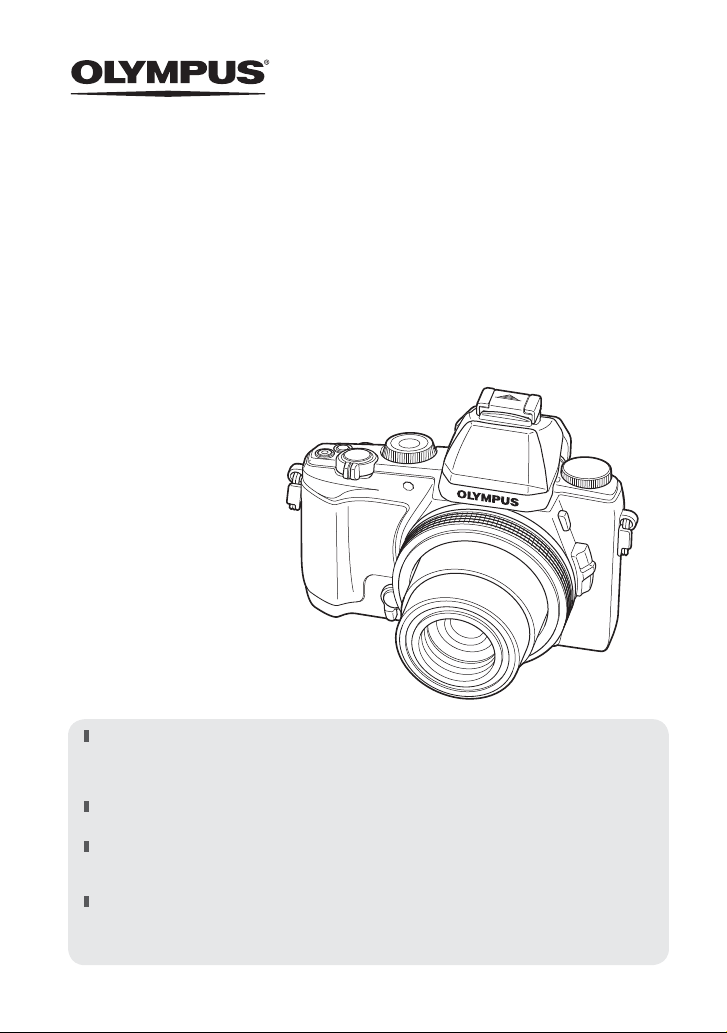
ЦИФРОВ ФОТОАПАРАТ
STYLUS 1
Ръководство с инструкции
Благодарим ви, че закупихте цифров фотоапарат Olympus. Преди да започнете да
работите с вашия нов фотоапарат, прочетете внимателно тези инструкции, за да
се насладите на оптимална функционалност и по-дълъг живот на фотоапарата.
Пазете тази инструкция на сигурно място за бъдещи справки.
Препоръчваме ви да направите пробни снимки, за да свикнете с фотоапарата,
преди да снимате нещо важно.
Илюстрациите на екрана и фотоапарата, показани в настоящото ръководство,
са направени по време на разработването на продукта и може да се различават
в актуалния продукт.
Съдържанието на това ръководство е базирано на фърмуерна версия 1.0 за този
фотоапарат. Ако има допълнение и/или промяна на функциите поради фърмуерно
обновление на фотоапарата, то съдържанието ще се различава. За най-актуална
информация, моля, посетете уеб страницата на Olympus.
Регистрирайте продукта си на www.olympus.eu/register-product и получете допълнителни
предимства от Olympus
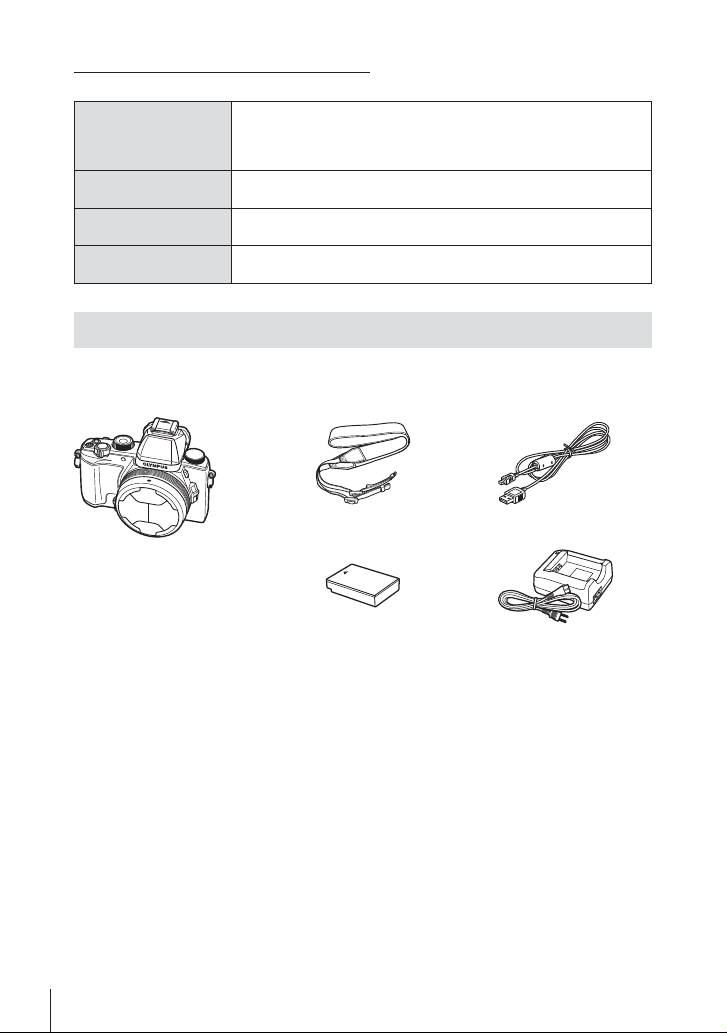
Индикации, използвани в тази инструкция
В ръководството са използвани следните символи.
Предупреждава за операции, които трябва непременно да се
Внимание
#
Забележки
$
Съвети
%
g
избягват. Също така, важна информация относно фактори,
които могат да доведат до неизправност или проблеми при
експлоатацията.
Точки, на които трябва да обърнете внимание при използване
на фотоапарата.
Полезна информация и съвети, които ще ви помогнат да
използвате най-пълноценно фотоапарата.
Страници за справка, описващи детайли или сродна
информация.
Разопаковайте съдържането на кутията
В комплекта на фотоапарата са включени следните позиции.
В случай че нещо липсва или е повредено, се обърнете към дилъра, от който сте
закупили фотоапарата.
Фотоапарат
• CD-ROM с компютърен
софтуер
• Ръководство с инструкции
• Гаранционна карта
2
BG
Лента за носене USB кабел
Литиево-йонна батерия
(BLS-5)
(CB-USB8)
Зарядно устройство за
литиево-йонни батерии
(BCS-5)

Автоматична капачка на обектива
Автоматичната капачка на обектива може да се сваля.
Когато поставяте конверторните или другите обективи, свалете автоматичната
капачка на обектива.
• Сваляне • Поставяне
1
2
2
Поставете капачката на обектива
така, че маркировката за поставяне
● да е обърната нагоре.
1
Маркировка за
поставяне
BG
3
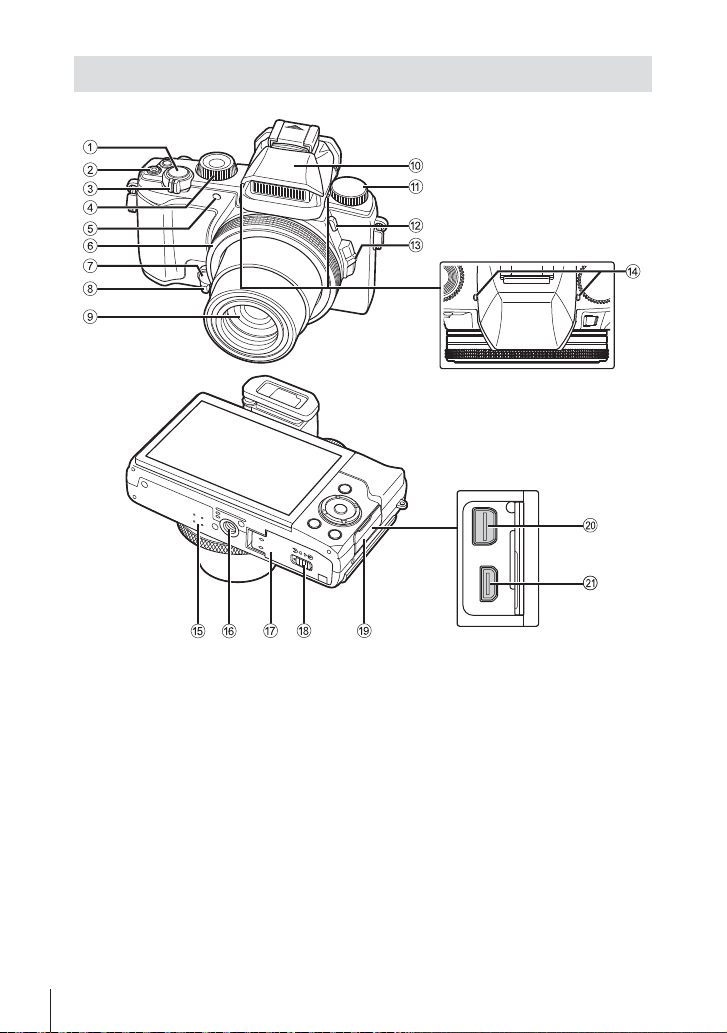
Наименование на отделните елементи
1 Спусък ..................................стр. 12, 46
2 Бутон R (филм)/Бутон
........................................стр. 16/стр. 15
3 Лостче за мащабиране ....... стр. 12, 13
Спомагателен диск
4
5 Индикатор за самоснимачката/
AF илюминатор
........................................стр. 36/стр. 76
6 Диск за управление
...........................стр. 14, 23 - 26, 37, 78
*1
(j)
*2
(j)
H
... стр. 13, 26
7 Бутон V ................................... стр. 78
8 Лостче .....................стр. 23 - 26, 37, 76
9 Обектив
0 Вградена светкавица ................стр. 34
b Превключвател на
светкавицата .............................стр. 34
c Странично лостче
за мащабиране .......................... стр. 78
d Стерео микрофон
e Високоговорител ....................... стр. 17
f Гнездо за статива
g Капак на отделението на
батерията/картата ....................... стр. 8
h Клю
ч за отделението на
батерията/картата ....................... стр. 8
i Капак на конектора
j Мултиконектор ..............стр. 90, 92, 96
k
HDMI мини конектор (тип D)
a Диск за избор на режим ......стр. 12, 22
*1
В настоящото ръководство иконата j означава операции, които се извършват с
помощта на спомагателния диск.
*2
В настоящото ръководство иконата j означава операции, които се извършват с
помощта на диска за управление.
4
BG
..... стр. 90
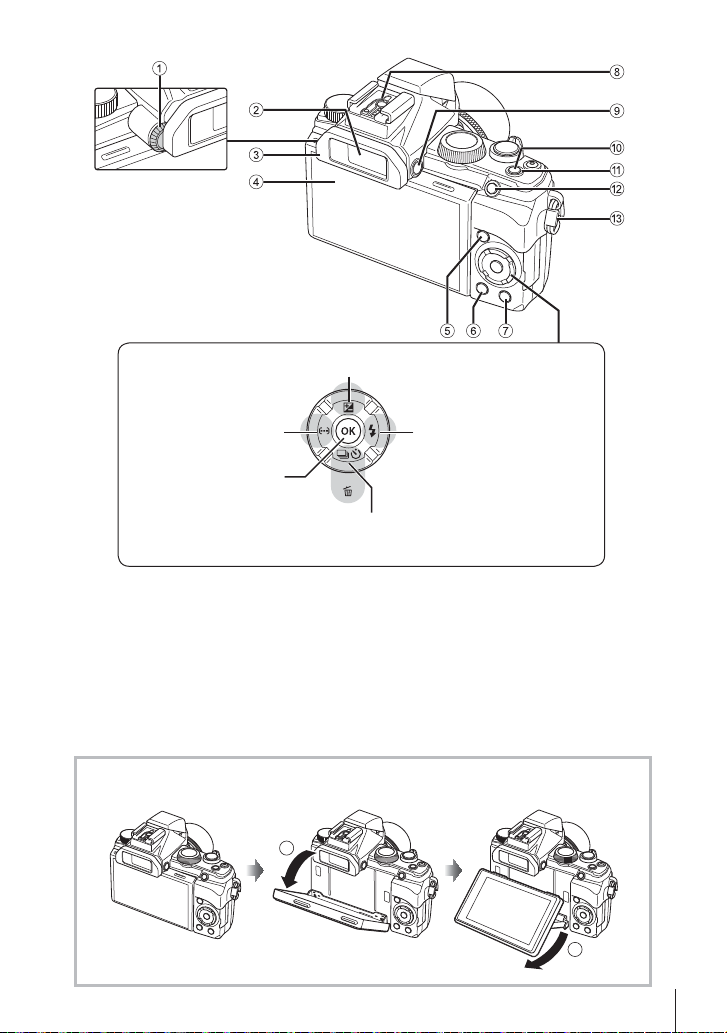
d
Бутон F (компенсация на експонацията) (стр. 35)
F (нагоре) /
Бутон P (AF точка за
1 Диск за диоптрична корекция .... стр. 12
2 Визьор ............................ стр. 12, 48, 84
3 Накрайник за визьора ............. стр. 102
4
Монитор (Сензорен
екран) ..........................стр. 18 - 20, 48 - 49
5 Бутон q (възпроизвеждане) ... стр. 13
6 Бутон MENU ........... стр. 52, 63, 66, 77
7 Бутон INFO (информационен екран)
........................................ стр. 18, 20, 87
H (наляво) /
фокусиране) (стр. 37)
Бутон Q
(стр. 17, 38)
G (надолу) /
jY (серийно снимане/самоснимачка) (стр. 36) /
Бутон (изтриване) (стр. 14)
Използване на монитора
Можете да регулирате ъгъла на монитора.
1
I (надясно) /
Бутон # (светкавица)
(стр. 34)
8 Извод Hot shoe ............... стр. 103 - 105
9 Бутон u ................................... стр. 84
0 Бутон ON/OFF ................ стр. 9, 12, 48
a Индикатор
b Бутон U ............................. стр. 15, 76
c Отвор за лентата за носене .......стр. 6
d Бутон със стрелки ..................... стр. 13
2
BG
5
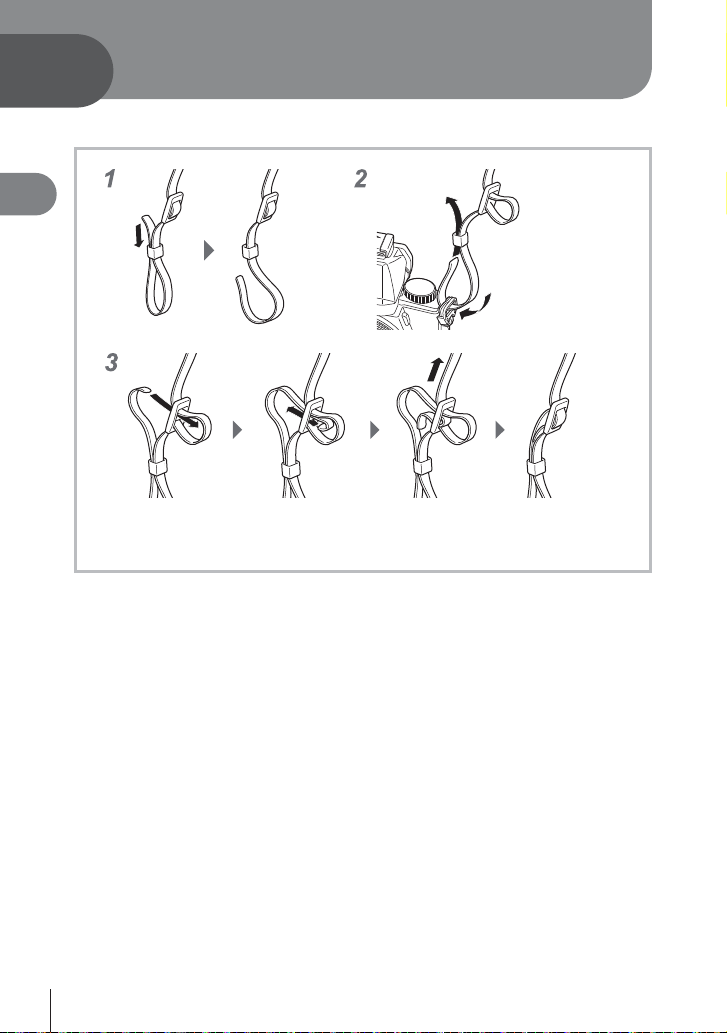
1
Подготовка за снимане
Поставяне на лентата за носене на фотоапарата
1
Подготовка за снимане
• Поставете каишката по същия начин и в другия отвор.
• Издърпайте здраво каишката, за да не е хлабава.
6
BG
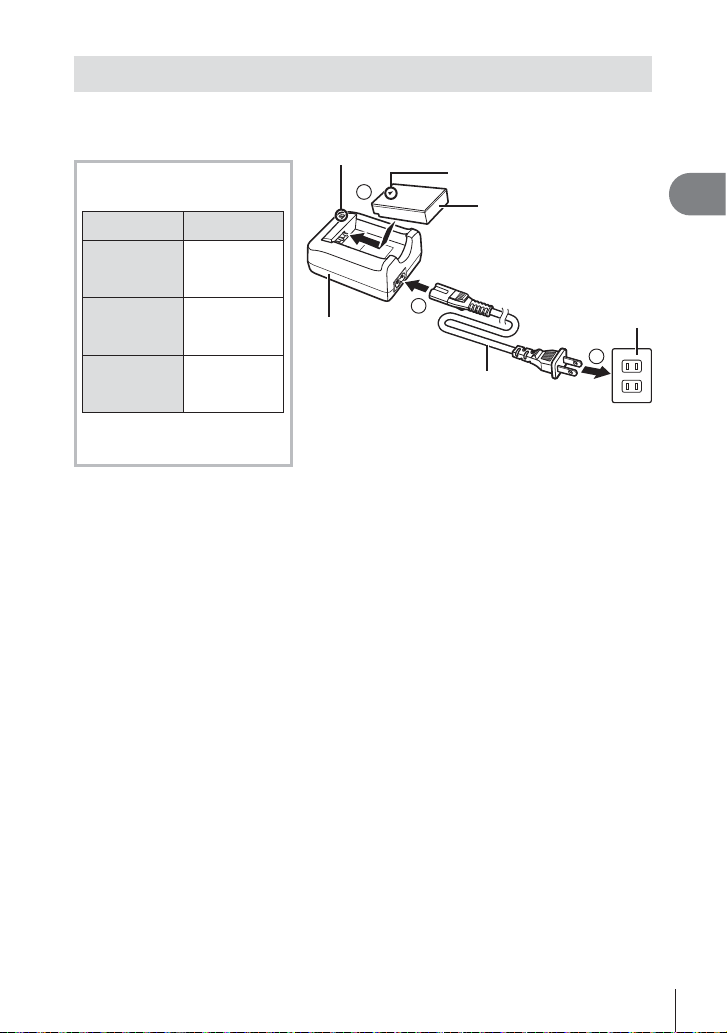
Зареждане на батерията
Зареждане на батерията.
1
Индикатор за
зареждане
BCS-5
Батерията е
в процес на
зареждане
Зареждането е завършено
Грешка при
зареждането
(Продължителност на
зареждане: до около 3.5 часа)
# Внимание
• Когато зареждането
завърши, изключете
зарядното устройство
от контакта.
Свети в
оранжево
Off
Мига в
оранжево
Индикатор за зареждане
3
1
Зарядно устройство
за литиево-йонни
батерии
Маркировка за индикация
на посоката ()
Литиево-йонна
батерия
Стенен захранващ
2
AC кабел
1
Подготовка за снимане
контакт
BG
7
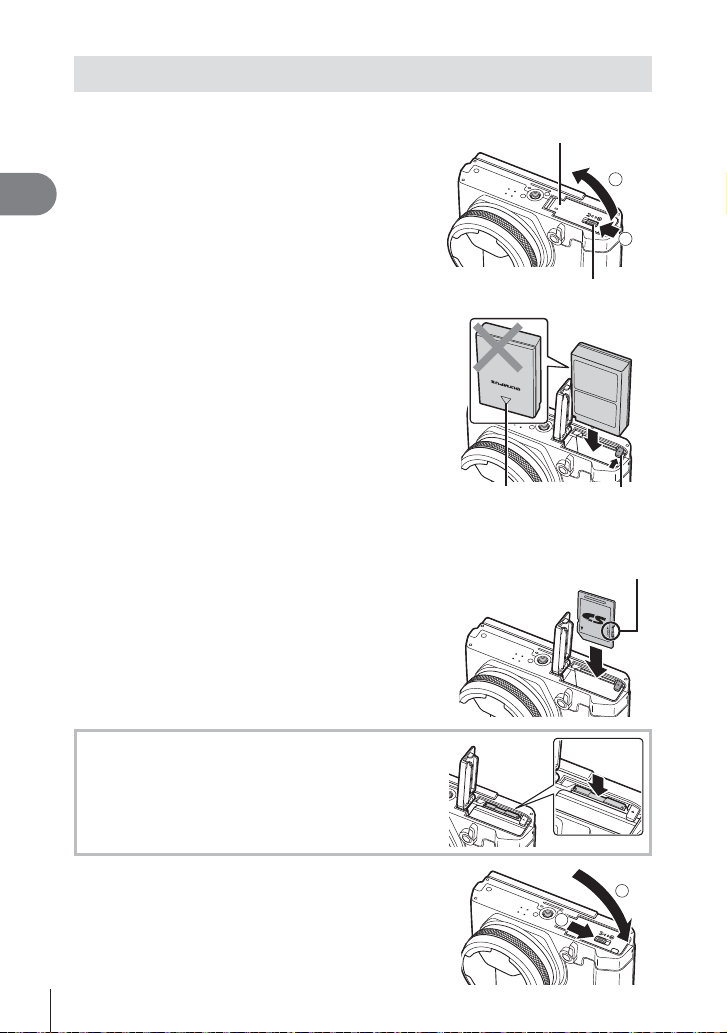
Поставяне и изваждане на батерията и картата
1
Подготовка за снимане
Следвайте стъпки 1 и 2, за да
1
отворите капака на отделението за
батерията/картата.
• Изключете фотоапарата, преди да отворите
или затворите капака на отделението за
батерията/картата.
Вкарайте батерията като плъзнете
2
палеца за захващане на батерията
по посока на стрелката.
• Поставете батерията, както е показано, като
маркировката за индикация на посоката е
обърната към задната страна на фотоапарата.
• Плъзнете копчето за захващане на батерията
по посока на стрелката, за да освободите и
след това да извадите батерията.
Пъхнете картата направо, докато щракне
3
на мястото си.
• С този фотоапарат винаги използвайте
SD/SDHC/SDXC карти или Eye-Fi карта.
Не поставяйте други видове карти с памет.
g «Използване на картата» (стр. 114)
• Не докосвайте директно металните части
на картата.
Капак на отделението за
батерията/за картата
Ключ за отделението на
батерията/картата
Маркировка за
индикация на
посоката
захващане на
Фиксатор за защита на
картата от запис
2
1
Копче за
батерията
За да извадите картата
Натиснете навътре картата докато щракне и
излезе плавно, след което я извадете.
Следвайте стъпки 1 и 2, за да
4
затворите капака на отделението за
батерията/картата.
• Когато използвате фотоапарата, се уверете,
че сте затворили капака на отделението за
батерията/картата.
8
BG
1
2
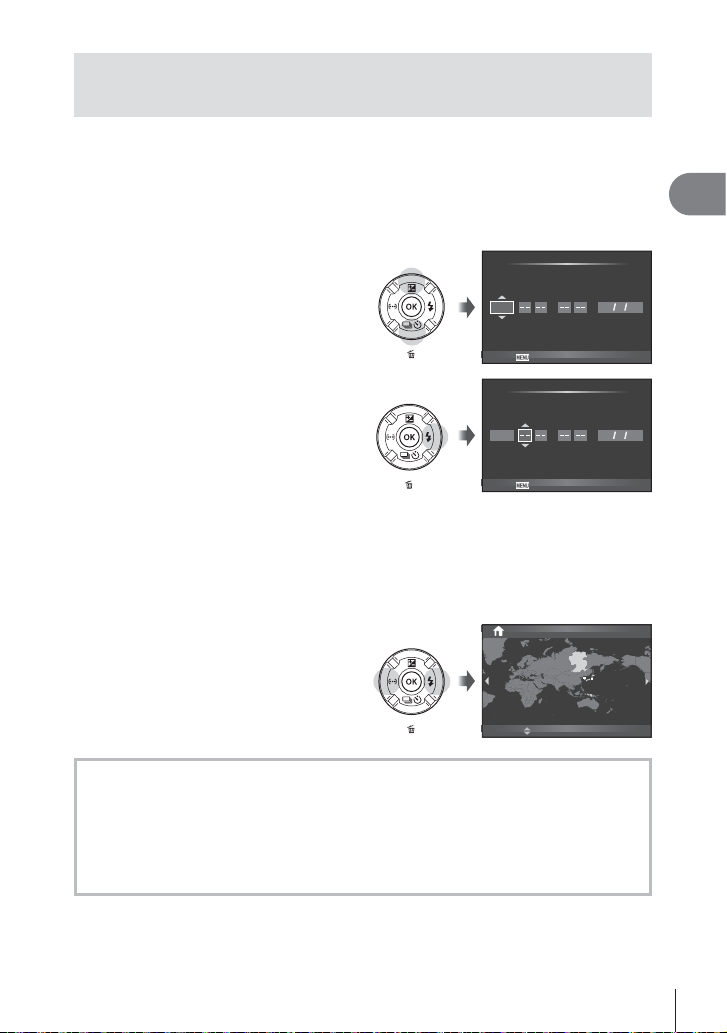
Включване на фотоапарата и първоначални настройки
При включване на фотоапарата за първи път се появява екран за настройка
на езика на менютата и съобщенията, показвани на монитора, както и на датата
и часа.
След като включите фотоапарата с бутона ON/OFF, изберете език
1
с помощта на FGHI и натиснете бутона A.
Използвайте FG, за да
2
изберете годината за [Y].
Натиснете I, за да съхраните
3
настройката за [Y].
Както при стъпки 2 и 3, използвайте FGHI, за да настроите [M]
4
YMDTime
2013
Cancel
YMDTime
2013
Cancel
(месец), [D] (ден), [Time] (час и минути), както и [Y/M/D] (формат на
датата), след което натиснете бутона A.
• За прецизна настройка на часа, натиснете бутона A, като часът е точно на
00 секунди.
Използвайте HI, за да
5
изберете часовата зона [x],
след което натиснете бутона A.
• Използвайте FG, за да включите
или изключите лятното часово
време ([Summer]).
Seoul
Tokyo
Summer
X
Y/M/D
X
Y/M/D
’13.10.26 12:30
1
Подготовка за снимане
Работа на фотоапарата в енергоспестяващ режим
Ако не се извършат никакви операции по време на зададения интервал, фотоапаратът
преминава в «енергоспестяващ» режим (режим на готовност). В този режим се
изключва мониторът, а всички действия се отменят. Фотоапаратът се активира отново
при докосване на произволен бутон (спусъка, бутона q и т.н.). Фотоапаратът ще се
изключи автоматично, ако се ост
5 минути. Преди употреба включете фотоапарата отново.
ави в енергоспестяващ режим в продължение на
BG
9
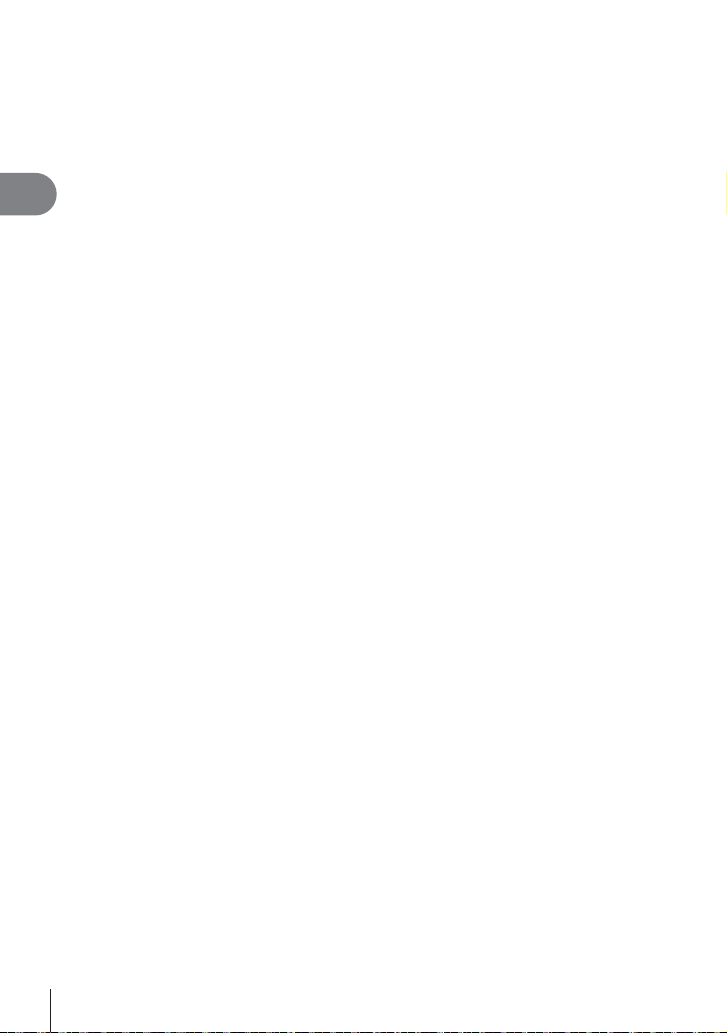
1
Подготовка за снимане
10
BG
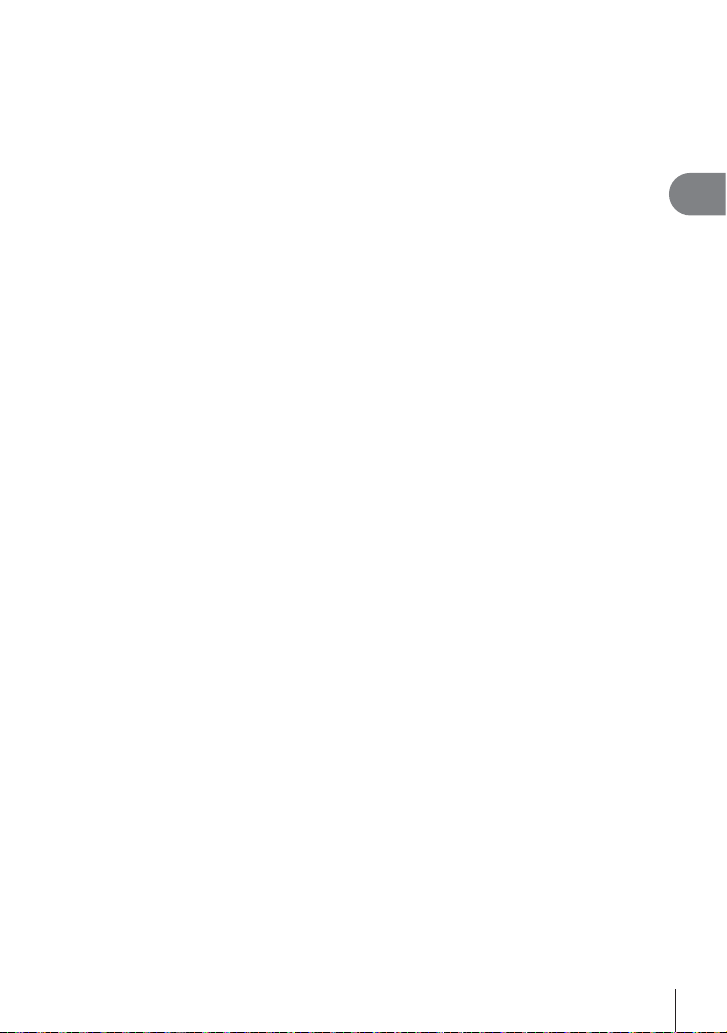
1
Подготовка за снимане
BG
11
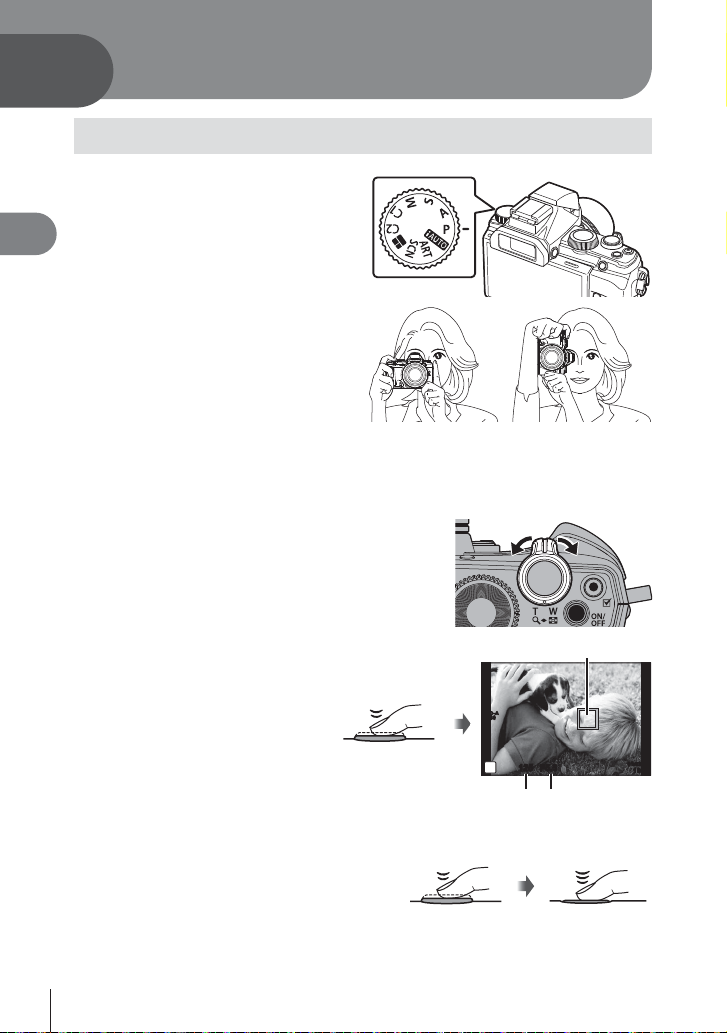
2
Използване на основните функции
Заснемане на снимки
Натиснете бутона n,
1
за да включите фотоапарата.
2
Използване на основните функции
Когато фотоапаратът е включен,
ще се включи и мониторът.
Поставете диска за избор на
2
режим в позиция P.
Нагласете кадъра.
3
Визьорът се включва, а мониторът
се изключва автоматично, когато
поставите окото си на визьора.
• Когато държите фотоапарата,
внимавайте да не закривате
с пръсти светкавицата,
микрофона и други важни части.
Можете също така да снимате, като гледате задния монитор.
g «Снимане през монитора» (стр. 48)
Използване на увеличението
Със завъртане на лостчето за мащабиране се
регулира обхватът на снимане.
W страна
T страна
Натиснете спусъка
4
наполовина, за да
фокусирате.
Фотоапаратът не е успял да
фокусира, ако AF точката за
фокусиране мига в червено.
Опитайте се да фокусирате
отново.
За да направите снимка,
5
внимателно натиснете спусъка
Натиснат
наполовина
Скорост на
Натиснат
наполовина
ISO-A
160
P
затвора
125125 F5.6
докрай, като внимавате да не
местите фотоапарата.
• Ако дисплеят във визьора изглежда замъглен, погледнете през визьора и завъртете
диска за диоптрична корекция (стр. 5), докато дисплеят стане с остър фокус.
• Можете също да правите снимки от сензорния екран.
g «Снимане с помощта на сензорния панел» (стр. 49)
12
BG
AF цел
01:02:0301:02:03
10231023
Стойност на
блендата
Натиснат надолу
докрай
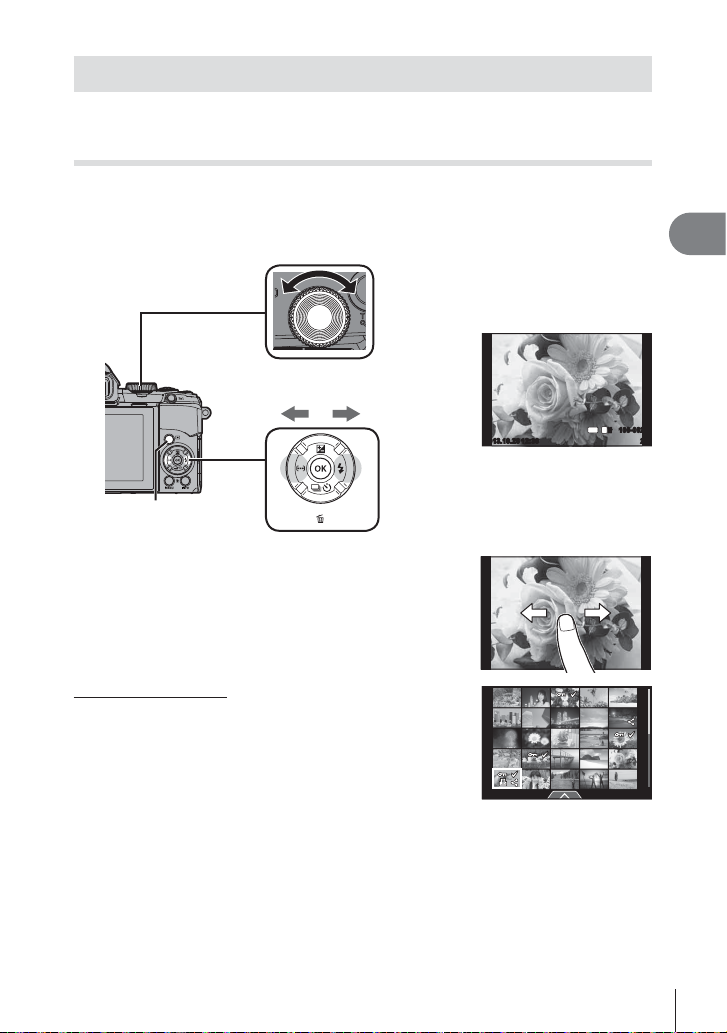
Преглед/Изтриване на снимки
Включване на фотоапарата.
Преглед на снимки
Натиснете бутона q.
• Вашата последна снимка се показва.
• Натиснете HI или завъртете спомагателния диск, за да изберете изображение.
Бутон за избор на подфункция
2
Използване на основните функции
q бутон
Показва
предходния
кадър
Бутон със стрелки
Показва
следващия
кадър
Можете да прегледате заснети след това снимки и заснети
преди това снимки с помощта на сензорния екран.
• Плъзнете екрана наляво, за да преминете един кадър
напред, и надясно, за да преминете един кадър назад.
Показване на индекса
• При възпроизвеждане на единичен кадър,
завъртете лостчето за мащабиране в позиция W за
възпроизвеждане в индекс.
• Използвайте FGHI за придвижване на курсора.
• За възпроизвеждане на единичен кадър завъртете
лостчето за мащабиране към страната T.
4:3
100-0020
L
2013.10.26 12:30 20
Снимка
2013.10.26 12:30 21
N
BG
13
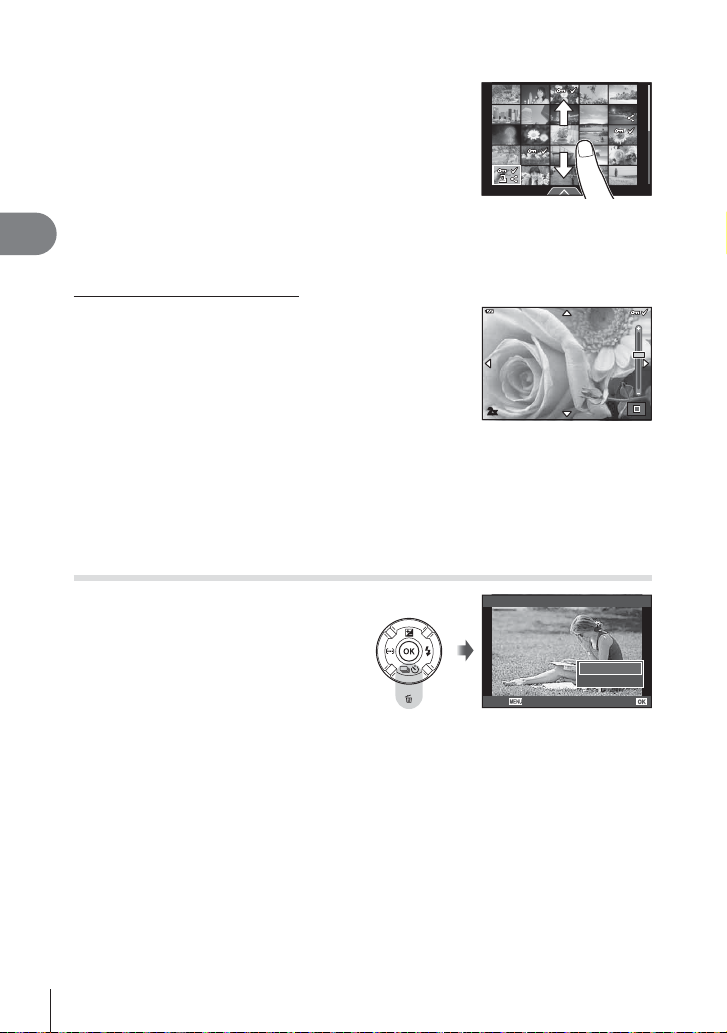
Натиснете F за показване на възпроизвеждане в индекс.
• Плъзнете пръста си нагоре за преглед на следващата
страница или надолу за преглед на предходната
страница.
• Натиснете монитора, за да се покаже менюто.
Използвайте t или u за избор на броя на
показваните снимки.
За възпроизвеждане на единичен кадър натиснете
u, докато текущото изображение са покаже на
цял екран.
2
• Натиснете дадено из
Използване на основните функции
цял екран.
ображение, за да го прегледате на
Възпроизвеждане с увеличение
• При възпроизвеждане на единичен кадър, завъртете
лостчето за мащабиране в позиция T, за да увеличите
до 14×; завъртете в позиция W за връщане към
възпроизвеждането на единичен кадър.
• Можете да използвате и диска за управление за промяна
на увеличението.
• Използвайте пръста си за превъртане на екрана, когато
снимката се увеличава.
• На
тиснете двукратно екрана за мащабиране при
възпроизвеждане.
• Плъзнете плъзгача за мащабиране за промяна на
увеличението.
• За да върнете първото увеличение, плъзнете плъзгача
за мащабиране в най-долно положение.
Изтриване на снимки
Покажете изображението, което искате да
изтриете, след което натиснете G ().
Изберете [Yes] и натиснете Q.
2013.10.26 12:30 21
2x
Erase
Yes
No
Back
Set
14
BG

Защита на изображения
Защитете снимки от неволно изтриване. Покажете
снимка, която желаете да защитите, след което
натиснете бутона
появява икона 0 (защита). Натиснете отново
бутона U за да премахнете защитата.
U – върху изображението се
4:3
100-0020
L
2013.10.26 12:30 20
N
# Внимание
• Форматирането на картата изтрива всички изображения, дори ако са били защитени.
Изтриване и защита на избрани изображения
Изберете няколко снимки за защита или за изтриване.
Натиснете бутона H, за да изберете текущата снимка.
Избраните снимки се маркират с v. За да премахнете
v и да се откажете от избора на снимката, натиснете
отново бутона H.
Натиснете Q, за да се покаже менюто за избор на
изтриване или на защита.
2013.10.26 12:30 21
2
Използване на основните функции
BG
15
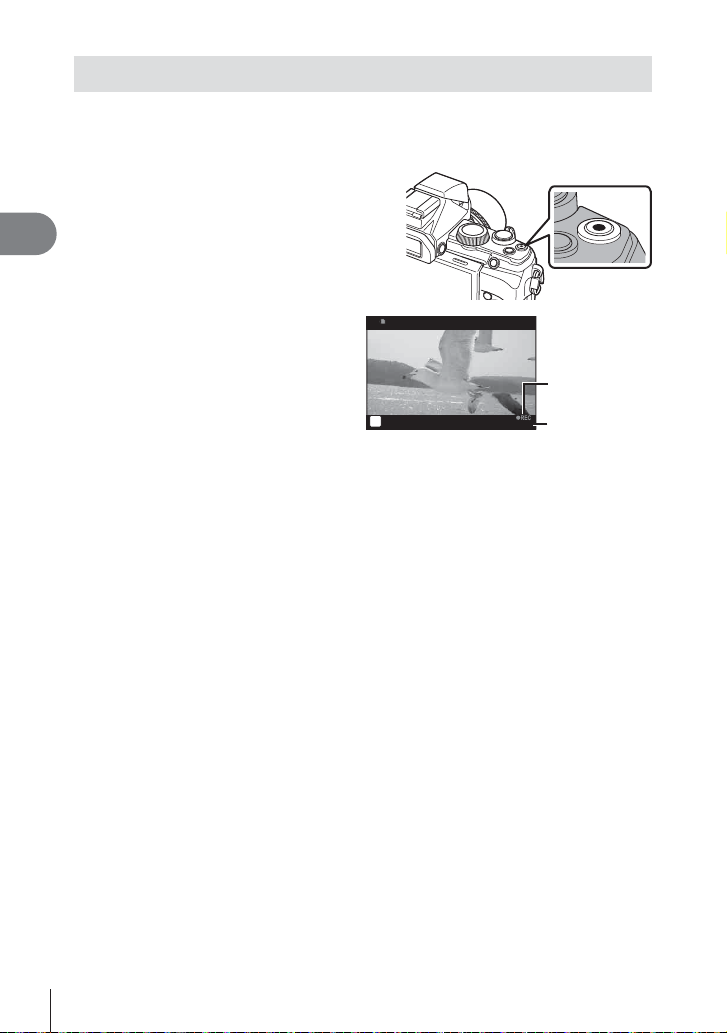
Записване на филми
Включване на фотоапарата.
Поставете диска за избор на режим в позиция P.
1
Натиснете бутона R, за да
2
започнете записването.
2
Използване на основните функции
Натиснете отново бутона R,
3
RR
за да завършите записването.
Извежда се по
време на запис
P
• Когато използвате фотоапарат със CMOS сензор за изображения, движещите се
обекти може да изглеждат изкривени поради т.нар. ефект «rolling shutter». Това е
физично явление, при което се появява изкривяване в заснеманото изображение
при снимане на бързо движещи се обекти или поради разклащане на фотоапарата.
По-специално този ефект става още по-забележим при изпо
фокусно разстояние.
лзване на голямо
00:02:18
Време на
запис
16
BG
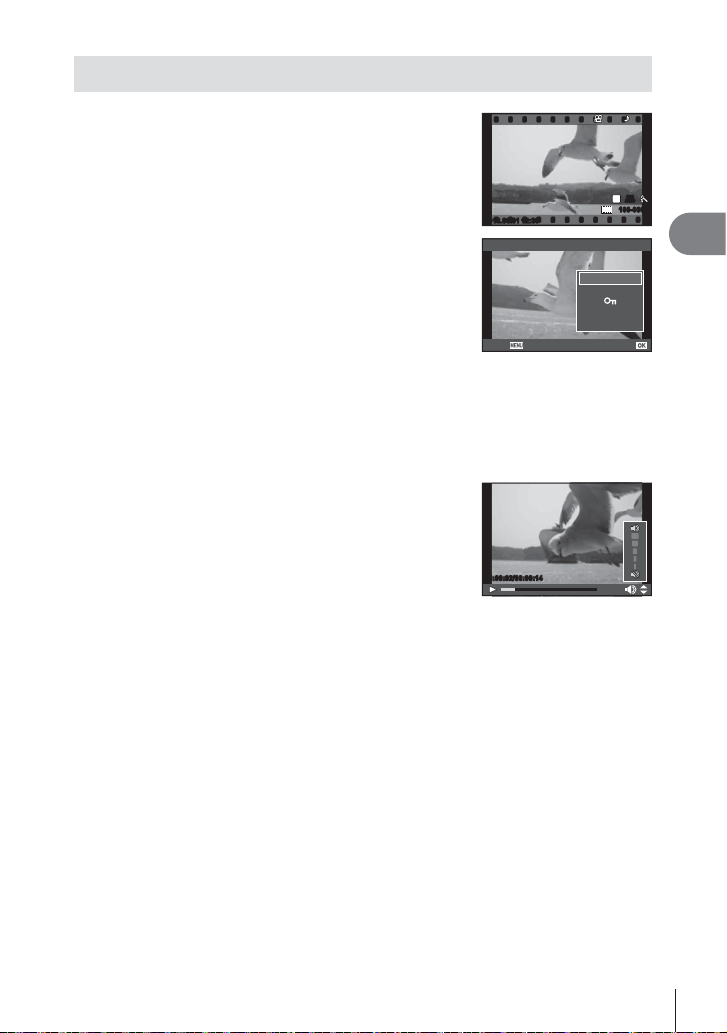
Възпроизвеждане на филм
Включване на фотоапарата.
Натиснете бутон q.
1
Натиснете HI или завъртете спомагателния
2
диск, за да изберете филма, след което
натиснете бутона Q.
Изберете [Movie Play], след което натиснете
3
Q за начало на възпроизвеждането.
• Настройте бутона Q за поставяне в пауза, след
което натиснете бутона MENU за спиране на
възпроизвеждането.
Поставяне в пауза
• Натиснете HI за показване на предходен или
следващ кадър.
• Натиснете FG за показване на първия кадър или на
последния кадър.
• Натиснете бутона Q, за да подновите
възпроизвеждането.
Силата на звука може да се регулира с натискане на F
или G по време на възпроизвеждане на филм или на
единичен кадър.
WB
WBWBWB
P
AUTO
AUTOAUTOAUTO
HD
2013.06.01 12:30 4
Movie
Back Set
00:00:02/00:00:14
100-0004
Movie Play
Share Order
L
Erase
2
Използване на основните функции
BG
17
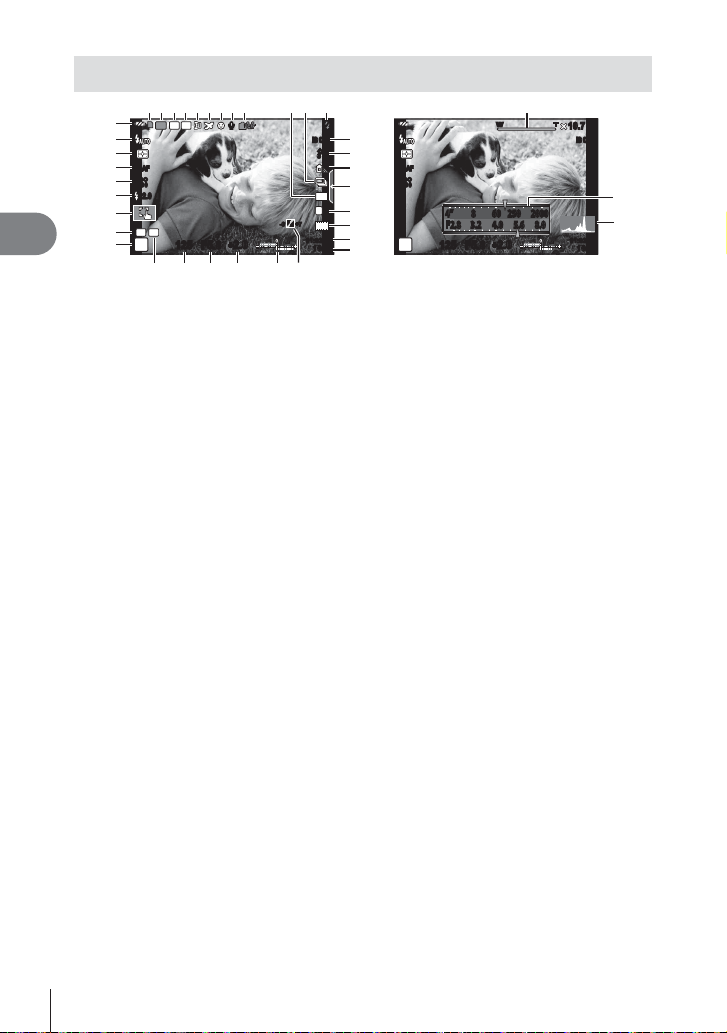
2
opnmlk
Използване на основните функции
Дисплей на монитора по време на снимане
1
y
x
w
v
u
t
s
r
q
42 3 5678 09ba
NDRC
Wi-Fi
S-AFS-AF
ISO
400
+
2.0+2.0
C
AEL
P
125125 F5.6
RR
+
2.0+2.0
IS OFFIS OFF IS OFFIS OFF
c
j
d
S-AFS-AF
e
ISO
400
f
4:3
L
N
+7+7-3-3
HD
01:02:0301:02:03
10231023
g
h
i
j
P
4” 8 60 250 20004” 8 60 250
125125 F5.6
z
W TWT
2000
8.0F2.8 3.2 4.0 5.6 8.0F2.8 3.2 4.0 5.6
+
2.0+2.0
10.710.7
01:02:0301:02:03
A
B
10231023
1 Индикатор за запис върху карта
2 Връзка със смартфон ............... стр. 70
3 # RC режим ...................... стр. 34, 103
4 Настройка на ND филтъра ....... стр. 47
5 1 ................................................ стр. 59
Цифров телеконвертор ............. стр. 86
6 Часова зона ............................... стр. 66
7 Приоритет на лица ....................стр. 46
8 Звук на филм .............................стр. 83
9 Предупреждение за вътрешната
температура ........................... стр. 107
0 Съотношение на екрана
широчина-височина ............ стр. 42, 56
a Серийно снимане/
самоснима
чка ............................ стр. 36
b Светкавица (мига: в процес
на зареждане) ........................... стр. 34
c Стабилизатор на
изображение .............................. стр. 39
d Арт филтър ................................стр. 27
Режим «сцена» ..........................стр. 27
Снимачни режими ............... стр. 39, 54
e Баланс на бялото ...................... стр. 40
f Извикване на инструкции в реално
време ......................................... стр. 32
g Режим на запис
(на снимки) ........................ стр. 43, 1
h Режим на запис (на филми) .....стр. 43
i Налично време за запис ......... стр. 115
j Брой на снимките, които могат
да се запаметят ....................... стр. 115
k Освет. и Сенки ........................... стр. 50
l Отгоре: Регулиране на интензитета
на светкавицата ..........стр. 44
Долу: Индикатор за компенсация
на експонацията ......... стр. 35
m Стойност на компенсация на
експонацията ............................. стр. 35
n Ст
ойност на блендата ... стр. 12, 23 – 26
o Скорост на затвора ...... стр. 12, 23 – 26
p AEL ............................................. стр. 86
q Режим на снимане .............стр. 22 – 32
r Настройка на режим C .............. стр. 53
s Режим на сензорния екран ....... стр. 49
t Регулиране на интензитета
на светкавицата ........................стр. 44
u ISO чувствителност ................... стр. 46
v Автофокусен режим ..................стр. 44
w Режим на измерване ................. стр. 44
x Р
ежим на светкавицата ............стр. 34
y Проверка на батерията
7 Свети (зелено): готовност за
употреба (показва се за около
десет секунди след включване
на фотоапарата)
8
Свети (зелено): зарядът на
батерията е слаб
9 Премигва (червено): необходимо
15
z Индикатор на мащабирането ...стр. 12
е зареждане
A Функция на диска за
управление .............................. стр. 118
B Хистограма ................................стр. 19
18
BG
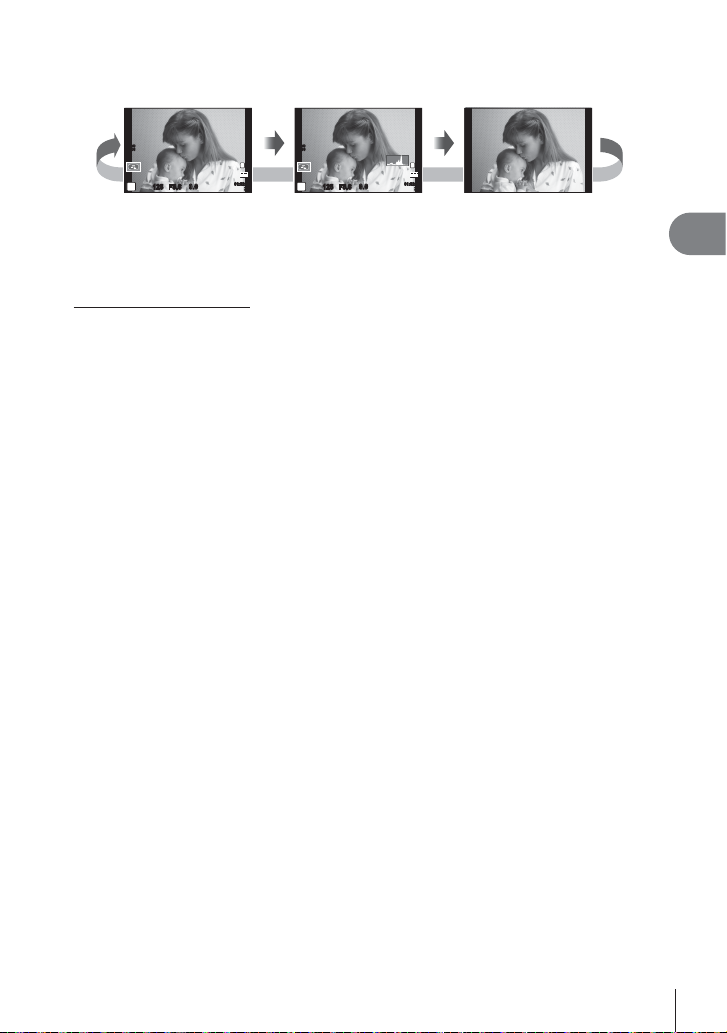
Натиснете бутона INFO, за да изберете каква информация да се показва по
INFO
INFO
INFO
време на снимане.
01:02:0301:02:03
INFO
L
N
HD
3838
INFO
Само снимка
ISO
200
P
0.00.0
F5.6
125125
Включен
информационен
екран
01:02:0301:02:03
INFO
ISO
200
L
N
HD
3838
P
F5.6
125125
Показване на
хистограма
0.00.0
Чрез промяна на настройките на [G/Info Settings] (стр. 76) в потребителското меню може
да се показва [Highlight&Shadow], [Level Gauge 1] и [Level Gauge 2].
Показване на хистограма
Показва се хистограма, която показва разпределението на яркостта в изображението.
Хоризонталната ос показва яркостта, а вертикалната ос показва броя на пикселите
с определена яркост в изображението. Зоните над горния лимит при снимане се
оказват в червено, тези под долния лимит – в синьо, а зоната, измерена чрез точково
п
измерване – в зелено.
2
Използване на основните функции
BG
19

0a
opqrs
Дисплей на монитора по време
INFO
INFO
INFO
на възпроизвеждане
Опростен екран
1354 67
2
2
Използване на основните функции
2013.10.26 12:30 15
b
1 Battery check
2 Eye-Fi качването
е приключило ............................ стр. 84
3 Резервация за печат
Брой принтирани копия ............ стр. 95
4 Изпращане снимки .................... стр. 70
5 Записване на звук ...............стр. 61, 65
6 Защита .......................................стр. 15
7 Избрано изображение ..............стр. 15
8 Номер на файл
9 Номер на кадър
0 Режим на записване ... стр. 42, 56, 115
a Съотношение на екрана
широчина-височина ...... стр. 42, 56, 64
b Дата и час ..............................стр. 9, 67
c Г
раница на формата на
изображението ..............стр. 42, 56, 64
d AF точка за фокусиране ........... стр. 37
e Режим на снимане .............стр. 22 – 32
4:3
×10×10
L
N
100-0015
Подробен екран
dc e
8
9
2013.10.26 12:30 15
f
×10×10
P
+2.0+2.0 20mm20mm
WB
AUTO
4:3
L
g
125125
N
F5.6F5.6
+1.0+1.0
G+4G+4A+4A+4
sRGBsRGBISO 400ISO 400
iNaturaliNatural
1/83968×2976
100-0015
h
i
j
k
l
m
n
f Компенсация на
експонацията ............................. стр. 35
g Скорост на затвора ...... стр. 12, 23 – 26
h Стойност на блендата ... стр. 12, 23 – 26
i Фокусно разстояние ..........стр. 12, 102
j Регулиране на интензитета
на светкавицата ........................стр. 44
k Компенсация на баланса
на бя
лото ................................... стр. 82
l Настройка на цветно
пространство ............................. стр. 82
m Снимачни режими ...............стр. 39, 54
n Степен на компресия ... стр. 43, 83, 115
o Размер в пиксели ........ стр. 43, 83, 115
p ISO чувствителност ................... стр. 46
q Баланс на бялото ...................... стр. 40
r Режим на измерване ................. стр. 44
s Хистограма ................................стр. 19
Чрез бутона INFO можете да избирате каква информация да се показва по време
на възпроизвеждане.
×10×10
INFO
2013.10.2612:30 15
Опростен екранСамо снимка
INFO
4:3
100-0015
L
N
2013.10.2612:30 15
P
WB
AUTO
ISO 400ISO 400
4:3
+2.0+2.0 20mm20mm
Подробен екран
Чрез промяна на настройките на [G/Info Settings] (стр. 76) в потребителското меню може
да се показва [&] и [Highlight&Shadow].
20
BG
×10×10
INFO
F5.6F5.6
125125
±0.0±0.0
G±10G±10A±10A±10
AdobeAdobe
i
NaturaliNatural
1/83968×2976
100-0015
L
N
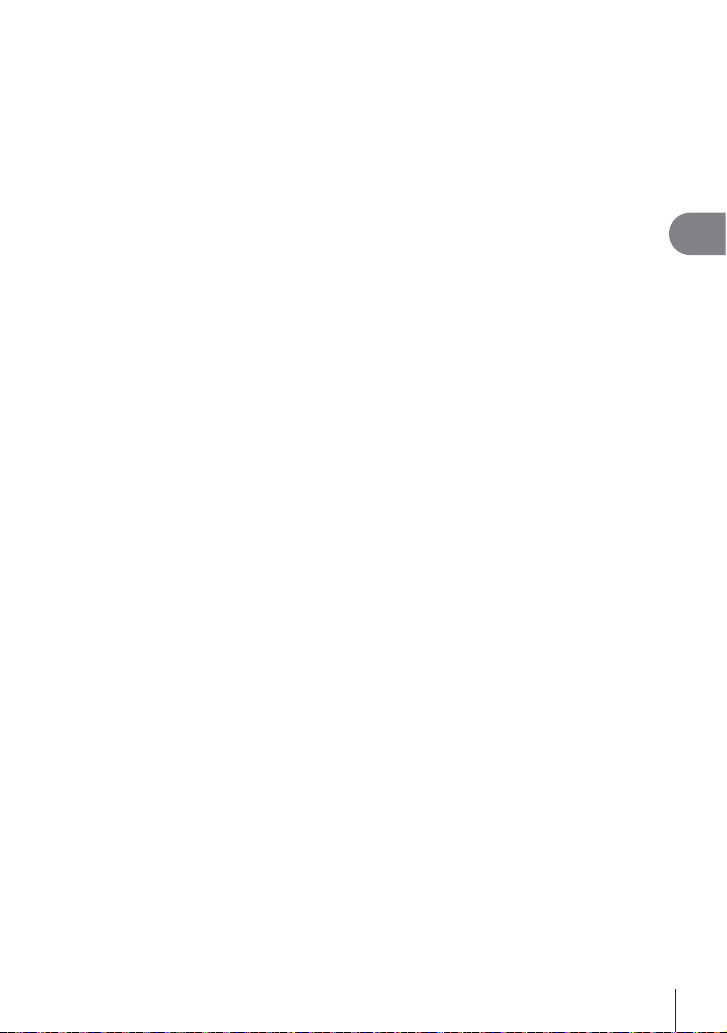
2
Използване на основните функции
BG
21
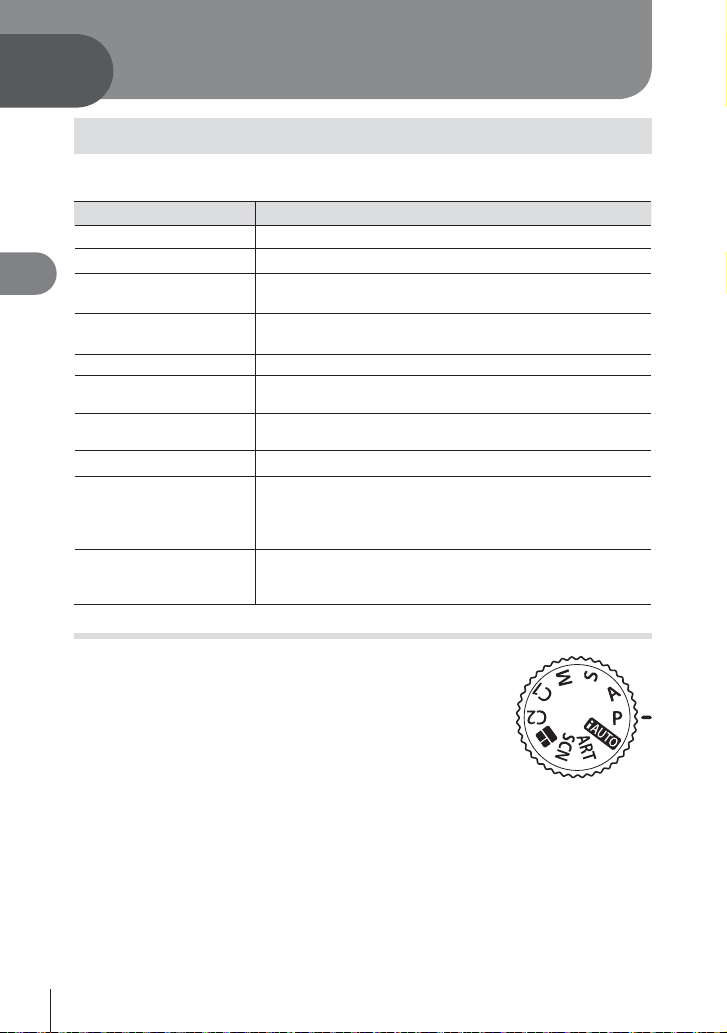
Снимане с помощта на основните
3
3
Снимане с помощта на основните функции
функции
Използване на режимите на снимане
Списък на режимите на снимане
Режим на снимане Подрежим
A (Режим iAUTO)
P (Програмен режим)
A (Режим с приоритет на
блендата)
S (Режим с приоритет на
затвора)
M (Ръчен режим)
C1 (Потребителски
режим 1)
C2 (Потребителски
режим 2)
P (PHOTO STORY)
SCN (Режим «сцена»)
ART (Арт филтър)
Избор на режим на снимане
Завъртете диска за избор на режим, за да
зададете режима на снимане на индикатора.
• След като сте избрали SCN или ART, изберете
подрежима. След като сте избрали PHOTO STORY,
изберете темата.
Освен това можете да промените филтрите и да
добавите ефекти в ART.
Стандартна/Забавни кадри
O Портрет/P e-Портрет/L Пейзаж/J Спорт/
G Нощна сцена/U Нощ + Пор
T Документи/s Панорама/( Фойерверки/
0 Множеств. експонация/g Плаж и Сняг
Поп арт/Мек фокус/Pale&Light Color/Мек светъл тон/
Филмово зърно/Ефект Pin Hole/Диорама/Крос процес/
Мека сепия/Драматични тонове/Ефект Key Line
–
–
–
–
–
–
–
трет/R Залез/
22
BG
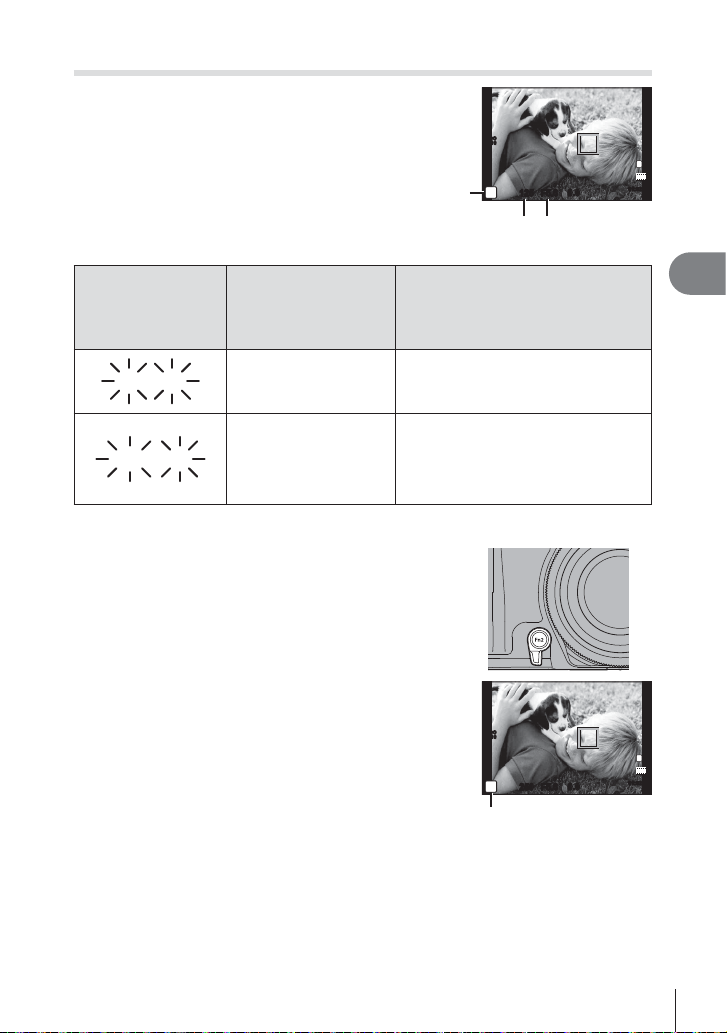
Програмен режим P
2”2”F2.8
2000
В режим P фотоапаратът автоматично
настройва скоростта на затвора и
стойността на блендата съобразно
яркостта на обекта.
• Показанията за скоростта на затвора и
стойността на блендата премигват, ако
фотоапаратът не може да постигне найдобра експонация.
Режим на
снимане
ISO
400
P
Скорост на
затвора
125125 F5.6
Стойност на
блендата
L
N
HD
0.00.0
01:02:0301:02:03
3838
Пример за
показване на
предупреждение
Състояние Действие
(мигане)
F2.8
Обектът е твърде
тъмен.
Използвайте светкавица.
Използвайте [ND Filter Setting].
g «Използване на опциите за
2000F8F8
Обектът е твърде ярък.
снимане
(зададени чрез директен бутон)»
(стр. 38)
Промяна на програма (%)
Можете да изберете различни комбинации от стойност
на блендата и скорост на затвора, без да променяте
експонацията.
След като поставите лостчето, както е показано на
илюстрацията, завъртете диска за управление за промяна
на програма.
• Докато на екрана се показва %, фотоапаратът
извършва промяна на програма.
За да откажете избора на алтернативна програмна
ойност, завъртете диска за управление в обратна посока,
ст
докато се покаже P.
• Изборът на алтернативна програмна стойност не е
активен, когато използвате светкавица.
ISO
400
250125 F5.6
0.00.0
P
s
Избор на алтернативна
програмна стойност
01:02:0301:02:03
3
Снимане с помощта на основните функции
L
N
HD
3838
BG
23
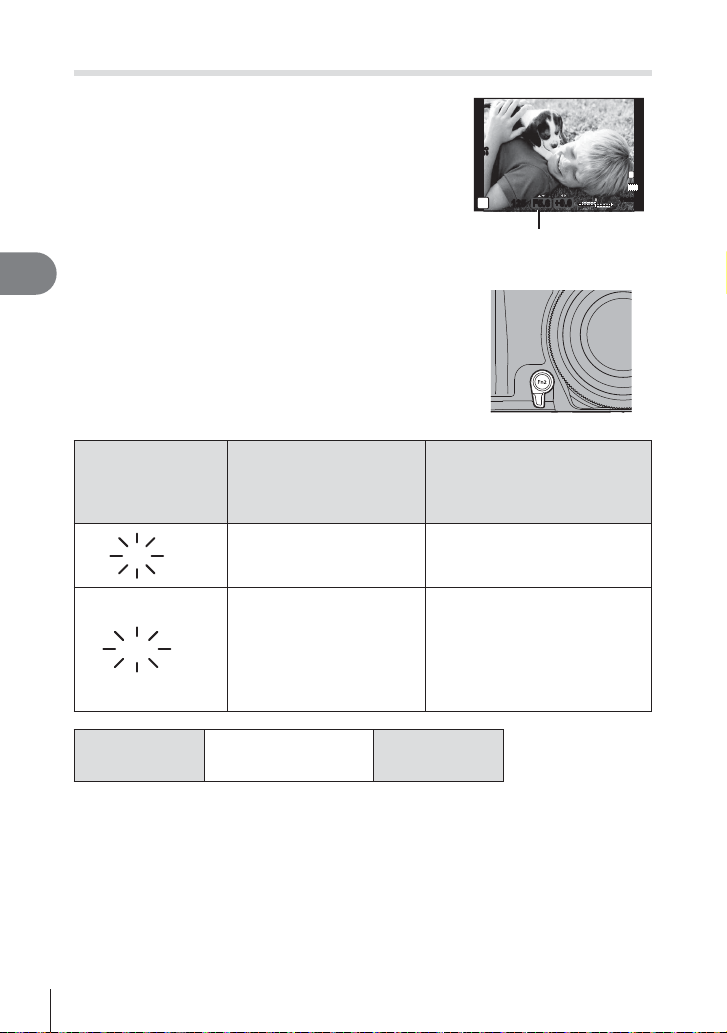
Режим с приоритет на блендата A
2”2”F5.6
2000
F5.6
В режим A можете да изберете стойността на блендата и да
оставите фотоапарата автоматично на настрои скоростта
на затвора за най-добра експонация.
Можете да изразите дълбочината на рязкост или
съзнателно да размажете фона.
• По-високите стойности на блендата (по-малки f-числа)
намаляват дълбочината на рязкост (зоната пред или
зад точката на фок
фокус), като омекотяват детайлите на фона. По-ниските
стойности на блендата (по-големи f-числа) увеличават
3
Снимане с помощта на основните функции
дълбочината на рязкост.
След като поставите лостчето, както е показано на
илюстрацията, завъртете диска за управление, за да
зададете стойността на блендата.
• Показанията за скоростта на затвора премигват,
ако фотоапаратът не може да постигне най-добра
експонация.
Пример за
показване на
предупреждение
(мигане)
2000
усиране, която се показва във
Състояние Действие
F5.6
F5.6
Обектът е недоекспониран.
Обектът е преекспониран.
ISO
400
L
HD
A
125125 F5.6
Стойност на
блендата
+0.0+0.0
01:02:0301:02:03
Намалете стойността
на блендата (отворете
диафрагмата).
Използвайте [ND Filter Setting].
g «Използване на опциите за
снимане
(зададени чрез директен
бутон)» (стр. 38)
В противен случай увеличете
стойността на блендата.
N
3838
24
BG
Долна граница
за блендата
F2.8 F5.6 F8.0
Горна граница
за блендата
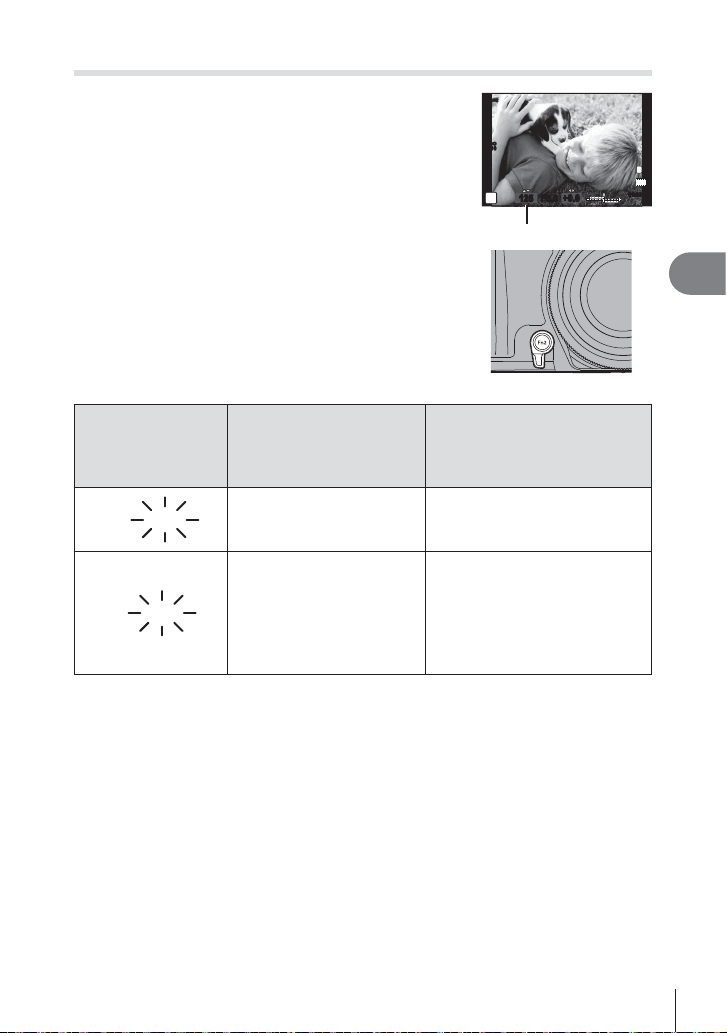
Режим с приоритет на затвора S
2000
F2.8
125
В режим S можете да изберете скоростта на затвора
и да оставите фотоапарата автоматично да настрои
стойността на блендата за най-добра експонация.
Можете да снимате бързо развиваща се сцена, без
да има размазване, и да снимате чрез създаване на
усещане за динамика.
След като поставите лостчето, както е показано на
илюстрацията, завъртете диска за управление, за да
зададете
скоростта на затвора.
• Показанията за стойността на блендата премигват,
ако фотоапаратът не може да постигне най-добра
експонация.
Пример за
показване на
предупреждение
Състояние Действие
(мигане)
ISO
400
125125 F5.6
+0.0+0.0
S
Скорост на затвора
01:02:0301:02:03
L
N
HD
3838
3
Снимане с помощта на основните функции
2000
125F8F8
F2.8
Обектът е недоекспониран.
Обектът е преекспониран.
Задайте по-бавна скорост на
затвора.
Използвайте [ND Filter Setting].
g «Използване на опциите за
снимане
(зададени чрез директен
бутон)» (стр. 38)
В противен случай задайте пократка скорост на затвора.
BG
25
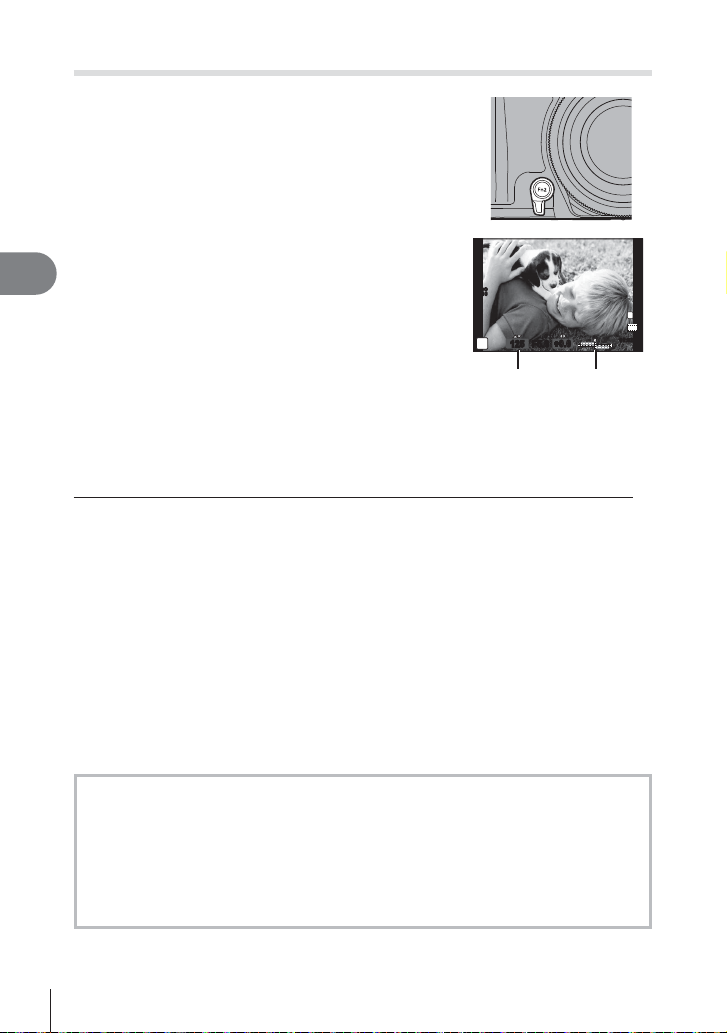
Ръчен режим M
В режим M избирате както стойността на блендата, така
и скоростта на затвора. При снимане на ръчна скорост
затворът остава отворен, докато е натиснат спусъкът.
След като поставите лостчето, както е показано на След
като поставите лостчето, както е показано на илюстрацията,
завъртете диска за управление, за да зададете скоростта
на за
твора, и завъртете спомагателния диск, за да зададете
стойността на блендата.
• Използвайте индикатора за компенсация на
експонацията, за да видите разликата в експонацията
3
Снимане с помощта на основните функции
между подходяща експонация и експонацията, изведена
от зададената стойност на блендата и скоростта на
затвора.
ISO
400
• Скоростта на затвора може да се настрои на
1/2000 – 60 сек. или на [BULB].
• Мо
жете да промените функциите, които са назначени
на диска за управление и на спомагателния диск.
g «c Custom Menu» (стр. 76)
M
125125 F5.6
Скорост на
затвора
# Внимание
• Компенсацията на експонацията не е достъпна в режим M.
Избор на момента за завършване на експонирането (в режим на ръчна скорост)
В режим на ръчна скорост можете да направите снимка с време на експонация,
в което затворът остава отворен, докато задържате спусъка натиснат. Задайте
време за край на експонацията според обекта. Използвайте за нощни пейзажи
и фойерверки. В режим M задайте скоростта на затвора на [BULB].
# Внимание
• Максимум 15 минути (по подразбиране)
• Максималното време на експонация при снимане с продължителна експонация
зависи от ISO чувствителността.
• За да се намали трептенето на фотоапарата при снимане с продължителна
експонация, се препоръчва фотоапаратът да се монтира на неподвижен статив или
да се използва дистанционно управление (продава се отделно).
• Следните функции не са налични по време на про
серийни снимки/самоснимачка/AE снимане чрез експонационен клин/стабилизатор
на изображение/светкавица с експонационен клин.
дължителна експонация:
+0.0+0.0
Индикатор
на компенсацията на
експонацията
01:02:0301:02:03
L
N
HD
3838
Зърненост на изображенията
При снимане на бавни скорости на затвора в екрана може да се появи шум.
Тов а явление се причинява, когато оптикоелектронното устройство генерира
ток в онези участъци, които обикновено не са изложени на светлина; в резултат
температурата на устройството или неговата верига се повишава. Такава ситуация
може да възникне при снимане с висока ISO чувствителност в околна среда с
висока температура. За намаляване на шума фотоапаратът активира функцията
за потискане на шума. g «c Custom Menu» (стр. 76)
26
BG
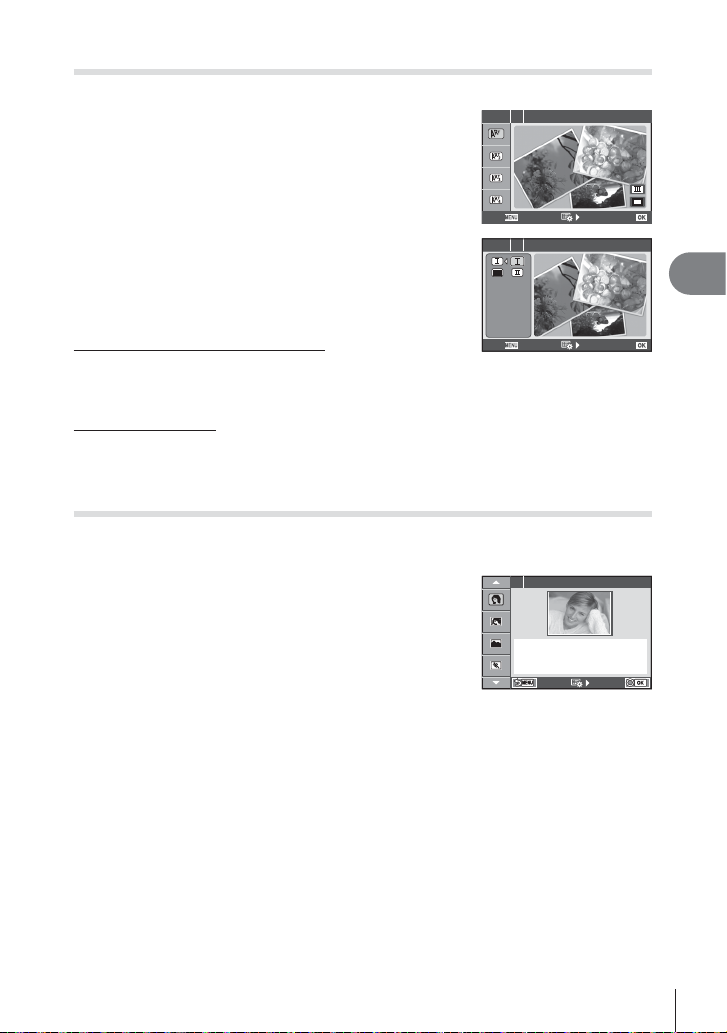
Арт филтри ART
Можете да снимате с цвят и ефект, подобен на този на плакати и картини.
Завъртете диска за избор на режим до ART.
1
Използвайте FG, за да изберете
2
ART 1
1
Pop Art
Pop Art
подрежим, а накрая натиснете бутона A.
• Натиснете още веднъж бутона A, за да се покаже
екранът за избор на подрежим.
Избор на модифициране на филтри, добавяне
на ефекти
Натиснете I, преди да изберете подрежим, и натиснете
бутона A за избора на екрана за модифициране на
филтри и на екрана за добавяне на ефекти.
Избор на модифициране на филтри
След като натиснете още веднъж I, използвайте FG
за избор на модифицирането на филтри, а накрая
натиснете бутона A.
Добавяне на ефекти
то натиснете G и I, използвайте FG за избор
След ка
на добавянето на ефекти, а накрая натиснете бутона A.
Exit
ART 1
OFF
Exit
Filter Type
1
Режим «сцена» SCN
Само чрез избора на подрежим в зависимост от обекта или сцената можете да
снимате с подходяща настройка.
Завъртете диска за избор на режим до SCN.
1
Използвайте FG, за да изберете
2
Portrait1
подрежим, а накрая натиснете бутона A.
• Натиснете още веднъж бутона A, за да се
покаже екранът за избор на подрежим.
Set
Set
3
Снимане с помощта на основните функции
Set
# Внимание
• В режим [e-Portrait] се записват две снимки: оригиналната и една допълнителна,
към която се прилага ефектът [e-Portrait]. Оригиналната снимка се записва с текущо
избраното качество на изображението, а промененото копие – с качество на JPEG
(X-качество (2560 × 1920)).
• Ефектите от някои режими за сцена не се прилагат при запис на филм.
BG
27
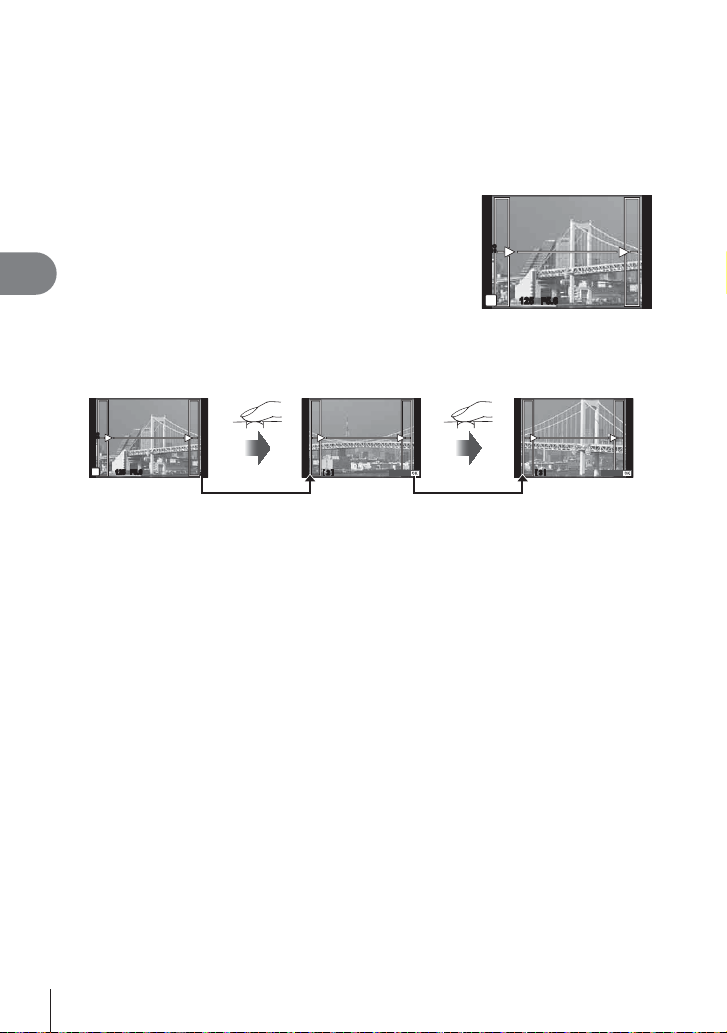
Заснемане на панорамни снимки
Ако сте инсталирали предоставения компютърен софтуер, можете да го
използвате, за да обединявате снимки с цел създаване на панорамна снимка.
g «Инсталиране на софтуера» (стр. 97)
Завъртете диска за избор на режим на SCN.
1
Изберете [Panorama], след което натиснете Q.
2
Използвайте FGHI, за да изберете
3
3
Снимане с помощта на основните функции
посока на панорамата.
Заснемете снимка, като използвате водачите
4
за нагласяне на снимката в кадър.
• Фокусът, експонацията и другите настройки се
фиксират на стойностите от първия кадър.
Направете останалите изображения, като нагласите всеки кадър
5
ISO
200
M
така, че водачите да се припокриват с предишната снимка.
ISO
200
125125 F5.6
3838
M
125125 F5.6
• Една панорама може да включва до 10 изображения. След десетия кадър се
показва индикатор за предупреждение (g).
След заснемането на последния кадър натиснете Q, за да
6
3838
[ 2 ]
Exit Exit
[ 3 ]
завършите серията.
# Внимание
• По време на панорамното снимане предварително заснетото с цел подравняване на
позициите изображение не се показва. С рамки или други маркировки за показване
в изображенията като ориентир настройте композицията така, че краищата на
припокриващите се изображения да се припокриват в рамките.
$ Забележки
• Натискането на Q, преди да направите първата снимка, връща към екрана за
избиране на режим «сцена». Натискането Q по средата на снимането прекъсва
серията панорамно снимане и ви позволява да продължите със следващата.
28
BG
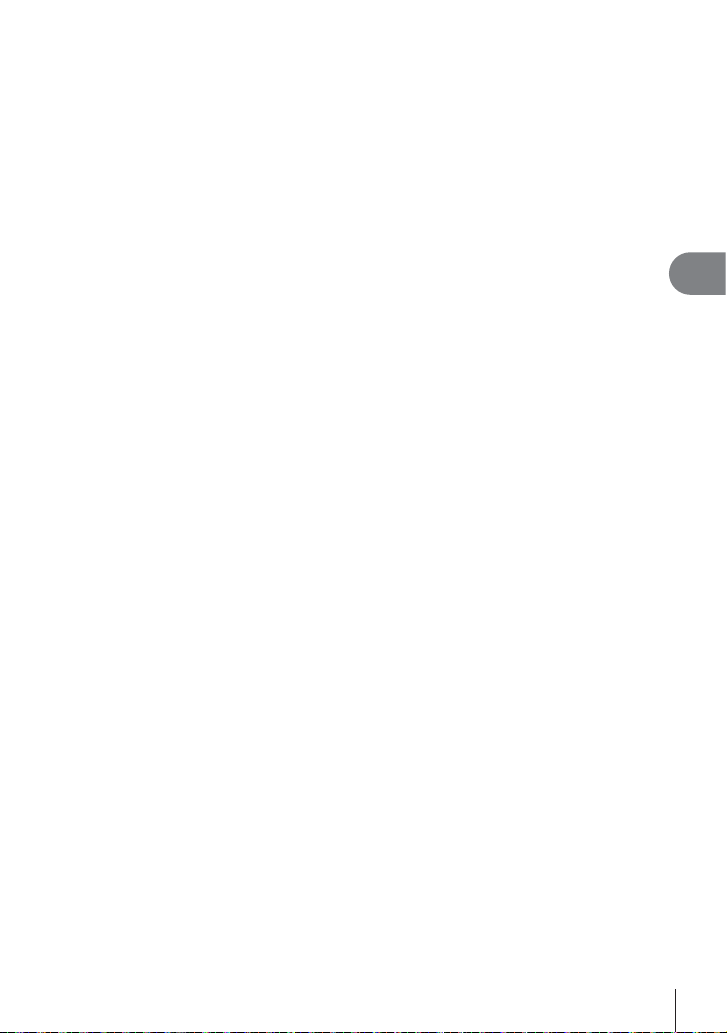
3
Снимане с помощта на основните функции
BG
29
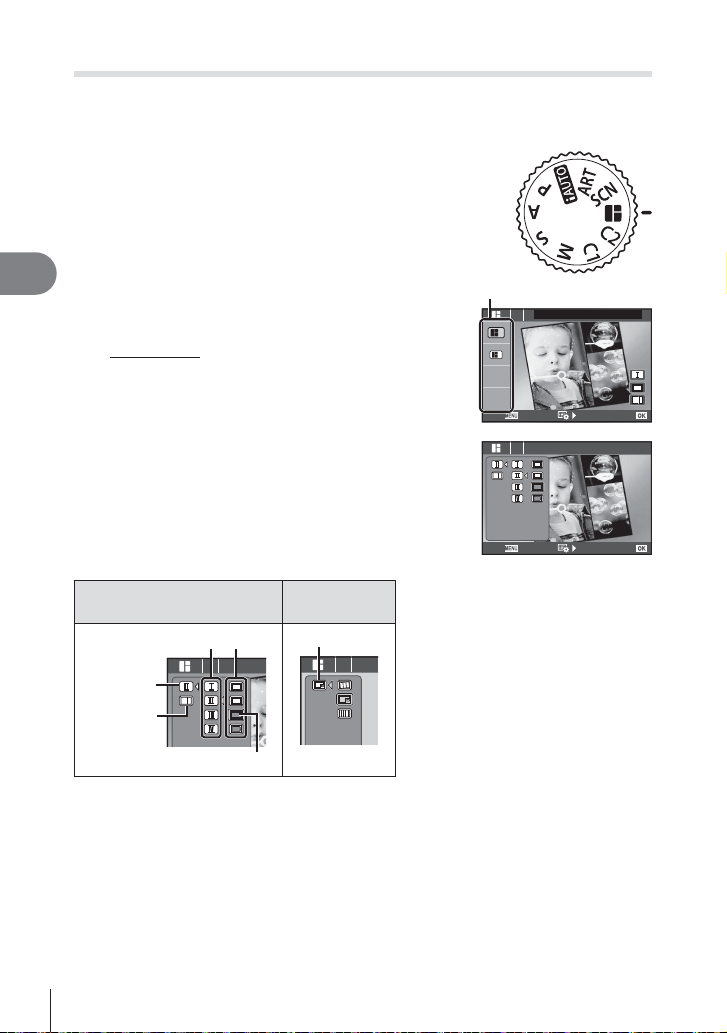
P PHOTO STORY
Когато снимате, изображението се включва в рамка за оформление, за създаване на
желания колаж. Това дава възможност за широко изразяване чрез снимки на теми и
истории.
Завъртете диска за избор на режим на P.
1
3
Снимане с помощта на основните функции
Изберете тема с помощта на FG, след
2
което натиснете I.
Видове теми
Standard
P
1
Забавни кадри
P
2
Изберете желаните елементи от темата
3
с помощта на FGHI, след което
натиснете A.
• Натиснете спусъка наполовина, за да се
върнете обратно към екрана за снимане.
P
1
Стандартна
Подменюта от [Type] [Effect]4[Effect]
[Type]
[Pics/Sheet]
1
Текущ елемент
P
2
Забавни кадри
Тема
1
1
2
Exit
1 Standard
Exit
Standard
Set
Set
30
BG

Докоснете рамка в режим на готовност, за да снимате.
4
ISO
400
0.00.0
125125 F5.6
3838
ISO
400
0.00.0
125125 F5.6
3838
ISO
400
0.00.0
125125 F5.6
• Натиснете кадъра, когато обектът не се показва в кадър.
Снимайте всеки кадър по един и същ начин.
5
• Заснетите снимки се показват в кадрите.
• Докоснете което и да е кадрирано изображение и след това U, докато U се
показва, така че изображението да се отмени, и можете да направите снимката
отново.
• Натиснете бутона MENU и изберете [Exit], без запазване на снимката, след
което отново рестартирайте снимането.
След като заснемете всички кадри, натиснете a и запазете
6
снимката.
# Внимание
• При смяна на режима на снимане по средата на снимките, снимката не се запазва.
• Изображението се записва като един фотоколаж. Когато е зададена опцията
RAW+JPEG, RAW изображенията се записват за кадър.
3838
3
Снимане с помощта на основните функции
BG
31

Потребителски режим C1/C2
Можете да снимате с предварително избраните настройки, които сте регистрирали.
• Можете да регистрирате различни настройки за C1 и C2. За регистрирането
вижте (стр. 53).
Поставете диска за избор на режим на C1 или на C2, за да използвате функцията.
Режим iAUTO A
Напълно автоматичен режим, при който фотоапаратът автоматично избира найдобрите настройки за текущата сцена. Фотоапаратът върши цялата работа, което
е удобно за начинаещите.
Поставете диска за избор на режим на A, за да използвате функцията.
3
• В A можете да снимате с [Live Guide], където зададеният ефект е видим
Снимане с помощта на основните функции
на дисплея като «Наситеност на цв
«Размазан фон» «Изразени движения». Можете да снимате лесно, без да
използвате някакъв термин.
* Можете да използвате [Live Guide] само в A.
ета», «Цветно изображение», «Яркост»,
Използване на инструкции в реално време
Когато режимът на снимане е зададен на
Докоснете раздела и плъзнете пръста си
1
A
наляво, за да се покажат инструкциите в
реално време.
ISO-A
200
125125 F5.6
Раздел
L
N
HD
01:02:0301:02:03
3838
Изберете и докоснете елемента на
2
Change Color Saturation
инструкциите.
• Отгоре надолу елементите на инструкциите
означават [Saturation], [Color], [Brightness],
[Blurring background], [Motion] и [Shooting Tips]
• В [Shooting Tips] не е налично добавянето на
ефекти.
Като използвате пръста си за
3
Clear & Vivid
позициониране на плъзгачите, натиснете
бутона A за потвърждаване на
0
настройката.
Flat & Muted
Направете снимка.
4
• За да премахнете инструкциите в реално време от екрана, натиснете бутона
MENU.
• Смяната на режима на снимане или на възпроизвеждане също отменя настройките.
32
BG

# Внимание
• Ако текущо избраната настройка за качество на изображение е [RAW], то тази
настройка ще бъде автоматично зададена на [YN+RAW].
• Настройките на ръководството в реално време, различни от [Blur Background] и
[Express Motions], не се прилагат към копието в RAW формат.
• Настройки [Blur Background] и [Express Motions] не се прилагат за запис на филм.
• Изображенията може да изглеждат зърнести при няк
инструкциите в реално време.
• Промените в нивата на настройка на инструкциите в реално време може да не са
видими на монитора.
• Светкавицата не може да се използва с ръководството в реално време.
• Промените на опциите на инструкциите в реално време отменят предишни промени.
борът на настройки на ръководството в реално време, които надвишават
• Из
ограниченията за параметри на експонацията на фотоапарата, може да доведе до
преекспонация или недостатъчна експонация на изображенията.
ои нива на настройка на
3
Снимане с помощта на основните функции
BG
33

Снимане с помощта на различни
4
4
Снимане с помощта на различни функции
функции
Натиснете директния бутон, бутона A или бутона MENU, за да използвате
различни функции.
# Внимание
• Някои елементи не са активни при някои режими на снимане.
g «Списък на настройките, налични във всеки режим на снимане» (стр. 122)
Използване на опциите за снимане (зададени чрез директен бутон)
Светкавица
Когато снимате, можете да използвате светкавица.
Натиснете превключвателя на
1
светкавицата, за да изскочи
светкавицата.
Натиснете бутона # (I) за
2
показване на опции.
Използвайте HI, за да изберете
3
режим на светкавицата, след
което натиснете Q.
Превключвател на светкавицата
#AUTO
!
SLOW
34
BG
Автоматична
светкавица
Корекция на червени
очи
#
Запълваща светкавица
$ Изключена светкавица Светкавицата не светва.
Забавена синхрониза-
1
!*
ция/Корекция на
червени очи
Светкавицата се включва автоматично
при слаба светлина или насрещно
осветление.
Тази функция ви позволява да намалите
ефекта «червени очи».
Светкавицата се задейства независимо
от наличната светлина.
Комбинира забавена синхронизация с
корекция на червени очи.

#SLOW*
#1/4 и т.н.
*1 Само режими P и A.
Натиснете спусъка докрай
4
• В [!](Светкавица за намаляване на ефекта на червените очи) след
• [!](Светкавица за намаляване на ефекта на червените очи) може да не
•
• Обективът може да хвърля сенки върху обекти, ако са прекалено близо, което
• За да предотвратите преекспонирането на снимките, изберете режим A или M
1
Бавна синхронизация
#FULL,
предварителните светкавици изминава около 1 секунда, преди затворът да се
освободи. Не местете фотоапарата, преди заснемането да приключи.
работи ефективно при някои условия на снимане.
#
AUTO, $ може да се зададе в режим A.
ще доведе до винетиране, или пък обектите ще излизат прекалено ярки на
снимките, дори при минимална настройка за интензитета на светкавицата.
и из
Ръчен
берете високо f-число или намалете ISO чувствителността.
Бавните скорости на затвора се
използват за увеличаване яркостта на
слабо осветени фонове.
За потребителите, които предпочитат
ръчните операции.
Компенсация на експонацията
Компенсира яркостта (подходяща експонация), коригирана от фотоапарата.
Завъртете спомагателния диск за компенсацията на експонацията.
1
• Коригирането може да се извърши също и чрез натискането на бутон HI след
натискане на бутона +/- (F).
• Изберете положителни («+») стойности, за да направите снимките по-ярки,
и отрицателни («-») стойности, за да направите снимките по-тъмни.
4
Снимане с помощта на различни функции
Негативна (–) Без компенсация (0) Позитивна (+)
Направете снимка.
2
BG
35

Самоснимачка
Задава времето след натискане на спусъка до заснемане на снимката.
Натиснете бутона jY (G), за да се покаже директното меню.
1
Изберете [Y12s], [Y2s] или [YC] с помощта на HI, след което
2
натиснете бутона Q.
Самосни-
Y12s
мачка
12 SEC
Самосни-
Y2s
YC
мачка
2 SEC
Самоснимачка
По избор
4
Снимане с помощта на различни функции
• За изключване на активирана самоснимачка на
• За снимки със самоснимачка е необходимо да закрепите устойчиво фотоапарата
върху статив.
• Ако застанете пред фотоапарата, за да натиснете спусъка наполовина, когато
използвате самоснимачка, снимката може да не е фокусирана.
• Самоснимачката не се изключва автоматично след снимане.
Натиснете спусъка наполовина, за да фокусирате, след
което го натиснете надолу докрай, за да стартирате брояча.
Първоначално светоиндикаторът за самоснимачката светва
за около 10 секунди, последвано от примигване за около
2 секунди, след което кадърът се заснема.
Натиснете спусъка наполовина, за да фокусирате, след
което го на
Светоиндикаторът примигва за около 2 секунди, след което
кадърът се заснема.
Снимките се заснемат при зададените в менюто за снимане
«брой на кадрите, време от натискането на спусъка до
заснемането на снимката и интервал».
тиснете надолу докрай, за да стартирате брояча.
тиснете бутона jY.
Единичен кадър/Серийно снимане
Натиснете бутона jY (G), за да се покаже директното меню.
1
Изберете [o] или [j] с помощта на HI, след което натиснете
2
бутона Q.
Снимане на единичен
o
кадър
j
Серийни снимки
• По време на серийно снимане, фокусът, експонацията и балансът на бялото са
заключени в първия кадър.
• По време на серийни снимки, ак
започне да примигва, фотоапаратът ще прекрати снимането и ще започне да
записва заснетите снимки върху картата. В зависимост от оставащия заряд на
батерията фотоапаратът може и да не запише всички снимки.
Снима по 1 кадър, когато спусъкът е натиснат
(обикновен режим на снимане).
Заснемат се снимки с честота от около 5 кадъра
в секунда (к/сек.), докато спусъкът е натиснат
докрай.
о поради изтощаване индикаторът за батерията
36
BG

Експонационен клин (BKT)
Докато спусъкът е натиснат докрай, снимките се правят с автоматична промяна на
настройките за всеки кадър (снимане чрез експонационен клин).
Натиснете бутона jY (G), за да се покаже директното меню.
1
Изберете [Bracketing] с помощта на HI, след което натиснете
2
бутона Q.
• Експонационният клин е наличен само при избрано [Bracketing] (стр. 57).
Ръчен фокус (MF)
Тази функция ви позволява ръчно да настроите фокусирането върху който и да
е обект.
След като поставите лостчето, както е показано
1
на илюстрацията, завъртете диска за
управление.
AF цел
Можете да изберете ръчно точката за фокусиране. Обикновено фотоапаратът
автоматично избира от 35-те точки за фокусиране.
Натиснете бутона P (H) за показване на AF точката за
1
фокусиране.
Използвайте FGHI, за да преместите зелената рамка в точката
2
за фокусиране.
• Когато преместите курсора извън екрана, режимът «Всички точки» се
възстановява и фотоапаратът автоматично избира от 35-те точки за
фокусиране.
Всички точки
Единична точка
Всички точки
4
Снимане с помощта на различни функции
Фотоапаратът
автоматично избира от
пълния набор точки за
фокусиране.
• Докато използвате цифровия телеконвертор, броят на AF точките за фокусиране се
намалява на 9.
Ръчно избиране на
точката за фокусиране.
BG
37

Използване на опциите за снимане (зададени чрез директен бутон)
В режими P, A, S и M, след като се натисне бутона A, може да се използва
управлението в реално време за промяна на настройките. Използването на
управление в реално време позволява да визуализирате ефектите на различни
настройки на монитора.
Достъпно настройки
Стабилизатор на изображение ......стр. 39
Режим на изображение ..................стр. 39
Баланс на бялото ............................ стр. 40
Серийни снимки/самоснимачка ..... стр. 36
4
Съотношение на екрана
широчина-височина ........................ стр. 42
Снимане с помощта на различни функции
Режим на запис ...............................стр. 42
Режим на светкавица ...................... стр. 34
Натиснете Q за показване на управлението в реално време.
1
• За скриване на управлението в реално време натиснете отново бутона Q.
Използвайте FG от
2
бутона със стрелки, за
да изберете настройките,
после използвайте HI,
за да промените избраните
настройки, след което
натиснете Q.
• Избраните настройки влизат
в сила автоматично, ако не се
извършват никакви действия
за около 8 секунди.
# Внимание
• Някои елементи не са активни при някои режими на снимане.
g «Списък на настройките, налични във всеки режим на снимане» (стр. 122)
Регулиране на интензитета на
светкавицата ...................................стр. 44
Режим на измерване ......................стр. 44
Автофокусен режим ........................стр. 45
ISO чувствителност ........................стр. 46
Приоритет на лица .......................... стр. 46
Настройка на ND филтъра ............. стр. 47
Показва избраното
име на функция
WB Auto
Избор
AUTOAUTO
AUTOAUTO
P
Бутон със стрелки (HI)
Функция
IS OFFIS OFF
i
WB
WBWBWB
WB
WBWBWB
AUTO
AUTOAUTOAUTO
AUTO
AUTOAUTOAUTO
4:3
L
F
HD
nn
Бутон
със
стрелки
(FG)
38
BG

Стабилизатор на изображение
Изберете [ON], за да намалите трептенето на фотоапарата, което се появява при
снимане в условия на слаба светлина или снимане с голямо увеличение.
Натиснете бутона Q за показване на
1
IS ONIS ON
управлението в реално време, след което
изберете елемента на стабилизатора на
изображение (IS) с помощта на FG.
Изберете [ON] с HI, след което
2
P
Auto
ONON
натиснете Q.
• Стабилизаторът на изображение не може да коригира силно клатене на
фотоапарата или клатене, което се появява, когато скоростта на спусъка е зададена
на най-ниската степен. В тези случаи е препоръчително да използвате статив.
• Когато използвате статив, задайте [Image Stabilizer] на [Off].
Режим на изображение
Сменете даден режим на изображение. Когато дискът за избор на режим е
поставен на SCN, ART, A и P, режимът не може да бъде зададен.
Натиснете бутона Q за показване на
1
IS OFFIS OFF
управлението в реално време, след
което изберете елемента на режима на
изображение (j) с помощта на FG.
P
Muted
h ijjZ aJj
i
WB
WBWBWB
AUTO
AUTOAUTOAUTO
4:3
L
F
HD
4
Снимане с помощта на различни функции
jj
WB
WBWBWB
AUTO
AUTOAUTOAUTO
4:3
L
F
HD
i-Enhance
h
Vivid Пресъздава наситени цветове.
i
Natural Пресъздава естествени цветове.
j
Mute Пресъздава убити цветове.
Z
Portrait Пресъздава прекрасни цветове на човешката кожа.
a
Monotone Пресъздава изображението в черно-бели тонове.
J
Pop Art
j
Soft Focus
k
Pale&Light Color
l
Light Tone
m
Grainy Film
n
Pin Hole
o
Diorama
s
Cross Process
t
Gentle Sepia
u
v
Y
Dramatic T
Key Line
one
Дава по-впечатляващи резултати, които съответстват
на сцената.
Изберете даден арт филтър и изберете желания ефект.
BG
39

Баланс на бялото
Функцията на баланса на бялото (WB) се състои в показване в бяло на белите
обекти в изображенията, записани от фотоапарата. Настройката [AUTO] е
подходяща в повечето случаи, но могат да се избират други стойности според
източника на светлина, когато [AUTO] не може да постигне желаните резултати
или искате умишлено да внесете цветен оттенък във вашите изображения.
Натиснете бутона Q за показване на
1
управлението в реално време, след което
изберете елемента на баланса на бялото с
помощта на FG.
AUTOAUTO
AUTOAUTO
P
4
Снимане с помощта на различни функции
Изберете дадена опция с помощта на HI,
2
след което натиснете Q.
AUTO
5
N
O
1
>
n
P
Q
CWB
Цветна тем-
пература
k
5300K
7500K
6000K
3000K
4000K
5500K
Задаване
на цветна
температура
с баланс на
бялото
с едно
докосване.
2000K –
14000K
Използва се за повечето условия на
осветление (където съществува бяла част,
кадрирана в монитора). Използвайте този
режим за общия случай на снимане.
За снимане на открито в ясен ден, за
улавяне на червените тонове при зале
цветовете на фойерверки
За снимане на открито в сенките при ясен
слънчев ден
За снимки на открито в облачен ден
За снимки при светлината на крушка с
нажежаема волфрамова жичка
За обекти, осветени от флуоресцентна
светлина
За снимки със светкавица
Изберете кога даден бял или сив обект може
да се използва за измерване на баланса на
бялото, както и кога обектът да е в смесена
светлина или осветен от непознат тип
светкавица или друг източник на светлина.
След като натиснете бутона INFO,
използвайте бутоните HI за избор на
температура на цветовете, след което
натиснете Q.
Режим WB
Автоматичен
баланс на
бялото
Предварително
зададен
баланс на
бялото
Баланс на
бялото с
едно до-
ване
кос
треби-
По
телски
баланс на
бялото
Светлинни условия
WB Auto
з или
IS OFFIS OFF
i
WB
WBWBWB
WB
WBWBWB
AUTO
AUTOAUTOAUTO
AUTO
AUTOAUTOAUTO
4:3
L
F
HD
nn
40
BG

Баланс на бялото с едно докосване
Измерете баланса на бялото, като нагласите лист хартия или друг бял предмет под
осветлението, което ще се използва за крайната снимка. Тов а е полезно, когато
снимате обекти в естествено осветление, както и под осветлението на различни
светлинни източници с различна цветна температура.
Изберете [P] или [Q] (баланс на бялото с едно докосване 1 или 2),
1
след което натиснете бутона INFO.
Заснемете парче безцветна (бяла или сива) хартия.
2
• Нагласете обекта в кадъра по такъв начин, че да запълни дисплея и върху него
да не пада никаква сянка.
• Появява се екранът за настройка на баланс на бялото с едно докосване.
Изберете [Yes] и натиснете Q.
3
• Новата стойност се записва като предварително зададена опция за баланс
на бялото.
• Новата стойност се съхранява, докато балансът на бялото с едно докосване
бъде отново записан. Изключването на фотоапарата не води до изтриване на
информацията.
% Съвети
• Ако обектът е твърде светъл или твърде тъмен, или с видим нюанс, ще се появи
съобщението [WB NG Retry] и няма да се запише стойност. Поправете проблема,
след което повторете процеса от стъпка 1.
4
Снимане с помощта на различни функции
BG
41

Пропорция на изображението
Можете да промените съотношението между широчина и височина на образа,
когато правите снимки. В зависимост от вашите предпочитания, можете да
настроите съотношението между широчината и височината на [4:3] (стандартно),
[16:9], [3:2] или [1:1].
Натиснете бутона Q за показване на управлението в реално
1
време, след което изберете елемента на съотношението широчинависочина с помощта на FG.
Използвайте HI, за да изберете съотношение на широчина-
2
височина, след което натиснете Q.
# Внимание
• Изображенията в JPEG формат се изрязват до избраното съотношение широчина-
4
Снимане с помощта на различни функции
височина на екрана, но изображенията в RAW формат не се изрязват, а вместо
това се записват с информация за избраното съотношение широчина-височина на
екрана.
• Когато се възпроизвеждат изображения в RAW формат, избраното съотношение
широчина-височина се показва с кадър.
Режим на запис
Изберете качество на изображението за снимките и филмите съобразно
евентуалната им употреба – например за ретуширане на компютър или за
използване в уеб.
Натиснете бутона Q за показване на
1
управлението в реално време, след което
изберете режим на запис за снимки или
филми с помощта на FG.
Изберете дадена опция с помощта на HI,
2
P
след което натиснете Q.
42
BG
L
RAWRAW
3968x2976
LNMNS
F
Режим на запис
IS OFFIS OFF
i
WB
WBWBWB
AUTO
AUTOAUTOAUTO
4:3
HD
L
L
F
N
N
+RAW+RAW
+RAW+RAW

Режими на запис (на снимки)
Изберете един от режимите RAW и JPEG (YF, YN, XN и WN). Изберете дадена
RAW+JPEG опция, за да записвате както RAW, така и JPEG изображение с всяко
снимане. JPEG режимите комбинират размер на изображението (Y, X и W) и
съотношение на компресия (SF, F, N и B). Опциите са налични и може да се избират
чрез опцията [K Set] в «c Custom Menu» (стр. 76).
Размер на
изображението
Наимено-
вание
Y (Голям)
X
(Среден)
W (Малък)
* По подразбиране
Размер в
пиксели
3968× 2976*
3200× 2400
2560× 1920*
1920× 1440
1600× 1200
1280× 960*
1024× 768
640× 480
(Супер
Степен на компресия
SF
фина)
YSF YF* YN* YB
XSF XF XN* XB
WSF WF WN* WB
F
(Фина)N(Нор-
мална)
(Обикно-
вена)
B
Използване
Изберете за
разпечатване
За печатни
копия с
малки
размери
лзване в
изпо
уеб сайтове
Данни на RAW изображение
Тоз и формат (разширение «.ORF») съхранява необработени данни за
изображението за по-късна обработка. Данните на RAW изображението не може да
се преглеждат с използване на други фотоапарати или софтуер и не е възможно
избирането на RAW изображения за печат. Могат да се създават JPEG копия на
RAW изображения чрез използване на [Edit] в «Използване на функциите на менюто
за възпроизвеждане» (стр. 63).
Режими на запис (на филми)
Режим на
запис
Full HD
качество
HD
HS120*
HS240*
* HS: Запис на бързо движещи се обекти за възпроизвеждане на забавен каданс.
Налично е в режим P/A/S/M.
Размер в
пиксели
1920× 1080
1280× 720
640× 480
320× 240
Честота на
кадрите
30 к/сек.
30 к/сек.
120 к/сек.
240 к/сек.
Дължина на
запис
29 мин.
20 сек.
# Внимание
• Отделните файлове могат да бъдат с размер до 4 GB.
• В зависимост от типа на използваната карта записът може да завърши преди
достигане на максималната продължителност.
4
Снимане с помощта на различни функции
и
BG
43

Регулиране на интензитета на светкавицата
Интензитетът на светкавицата може да се регулира, ако обектът се окаже
преекспониран или недоекспониран, докато експонацията е правилна за останалата
част от кадъра.
Натиснете бутона Q за показване на
1
управлението в реално време, след което
изберете елемента на регулирането на
интензитета на светкавицата с помощта
на FG.
Изберете стойността на компенсация с
2
0.00.0
P
помощта на HI, след което натиснете Q.
4
Измерване
Снимане с помощта на различни функции
Изберете начина, по който фотоапаратът да измерва яркостта на обекта.
Натиснете бутона Q за показване на
1
управлението в реално време, след
което изберете елемента на измерването
с помощта на FG.
Изберете опция с помощта на HI,
2
след което натиснете Q.
Фотоапаратът оптимизира експонацията за
p
H
I
IHI
ISH
ESP измерване
Измерване с
осредняване и
акцент върху
центъра
Точково
измерване
Точково
измерване маркиране
Точково
измерване по-тъмно
осветяване
текущата сцена или
(ако за [I Face Priority] е избрана опция, различна
от [Off]) за обекта на портретиране. Този режим се
препоръчва за общо използване.
Тоз и режим на измерване използва
средните измерени стойности на
осветяването в обекта и фона, като
акцентира въ
Изберете тази опция за измерване
на малка област, като фотоапаратът
се насочва към обекта, който искате
да измерите. Експонацията ще се
зададе според яркостта в измерената
точка.
Увеличава експонацията на точково измерване.
Гарантира, че ярките обекти изглеждат ярки.
Намалява експонацията на точково измерване.
Гарантира, че тъмните обекти изглеждат тъмни.
рху обекта в центъра.
P
S-AFS-AF
ISO
ISOISOISO
AUTO
AUTOAUTOAUTO
OFFOFF
HIHI SHSH
RR
S-AFS-AF
S-AFS-AF
ISO
ISOISOISO
AUTO
AUTOAUTOAUTO
OFFOFF
RR
0.0
00
ESP
44
BG

Автофокусен режим
Изберете метод на фокусиране (режим за фокусиране).
Натиснете бутона Q за показване на
1
управлението в реално време, след което
изберете елемента на AF режима с помощта
на FG.
Изберете опция с помощта на HI, след
2
S-AFS-AF
Single AF
C-AFC-AF
C-AFC-AF
S-AFS-AF
P
MFMF
TR
което натиснете Q.
• Избраният режим AF се показва на монитора.
Фотоапаратът фокусира веднага щом спусъкът бъде
S-AF (единичен
автофокус)
натиснат наполовина. След фиксиране на фокуса се чува
звуков сигнал и светва маркировката за потвърждение AF.
Режимът е подходящ за заснемане на неподвижни обекти
или обекти с ограничена подвижност.
Супер макро Можете да фокусирате на разстояние от 5 cm до обекта.
усира непрекъснато, докато спусъкът
C-AF (непрекъснат
автофокус)
Фотоапаратът фок
остава натиснат наполовина. Когато обектът е фокусиран,
светва монитора, а звуковият сигнал се чува, когато
фокусът е заключен при първия път. Независимо от това,
че обектът се движи или вие променяте композицията,
фотоапаратът ще продължава да се опитва да фокусира.
усирате; тогава
C-AF+TR
(AF проследяване)
Натиснете спусъка наполовина, за да фок
фотоапаратът проследява и фокусира върху текущия
обект, докато спусъкът се задържа на тази позиция.
• AF точката за фокусиране се показва в червено,
ако фотоапаратът не може повече да следи обекта.
Освободете спусъка, след което нагласете обекта отново
в кадър и натиснете спусъка наполовина.
MF (ръчно
фокусиране)
Тази функция ви по
фокусирането върху който и да е обект. Натиснете и
задръжте за малко бутона Q, след което фокусирайте
зволява ръчно да настроите
върху обекта с FG.
# Внимание
• Светкавицата и увеличението не са налични при супер макро снимане.
Увеличаването се регулира автоматично.
• Възможно е фотоапаратът да не може да фокусира обекта, ако е слабо осветен,
забулен в мъгла или пушек, или при липса на контраст.
S-AFS-AF
S-AFS-AF
ISO
ISOISOISO
AUTO
AUTOAUTOAUTO
RR
4
Снимане с помощта на различни функции
BG
45

Фиксиране на фокуса
Ако фотоапаратът не може да фокусира обекта, който сте избрали, изберете режима
за единична точка и фиксирайте фокуса върху друг обект, който се намира на същото
разстояние.
В режим [S-AF] разположете AF точката за фокусиране върху
1
избрания обект, след което натиснете спусъка наполовина.
• Проверете дали AF-маркировката е зелена.
• При натискане на спусъка наполовина фокусът се фиксира.
Докато държите спусъка наполовина натиснат, композирайте кадъра
2
отново, след което натиснете докрай спусъка.
• Не променяйте разстоянието между фотоапарата и обекта, докато натискате
спусъка наполовина.
4
ISO
Снимане с помощта на различни функции
Увеличаването на ISO чувствителността увеличава шума (зърнеността),
но позволява снимане при слабо осветление. Препоръчителната настройка
в повечето ситуации е [AUTO], с което се регулира ISO чувствителността
в зависимост от условията на снимане.
Натиснете бутона Q за показване на управлението в реално време,
1
след което изберете елемента на ISO чувствителността с помощта
на FG.
Изберете дадена опция с помощта на HI, след което натиснете Q.
2
AUTO
100 – 12800 Чувствителността е зададена на избраната стойност.
Чувствителността се задава автоматично в зависимост от
условията на снимане.
I Приоритет на лица
Фотоапаратът открива лица и настройва фокуса и цифровото ESP измерване.
Натиснете бутона Q за показване на
1
управлението в реално време, след което
изберете елемента на приоритета за лица с
помощта на FG.
Използвайте HI, за да изберете опция,
2
P
след което натиснете Q.
Face Priority On
iiiRiR iLiL
S-AFS-AF
S-AFS-AF
ISO
ISOISOISO
AUTO
AUTOAUTOAUTO
RR
46
BG

J
Face Priority Off Функцията за приоритет на лица е изключена.
I
Face Priority On Функцията за приоритет на лица е включена.
K
Face & Eye Priority On
L
Face & R. Eye Priority On
M
Face & L. Eye Priority On
Насочете фотоапарата към обекта.
3
• Ако фотоапаратът открие лице, то ще бъде
оградено в бяла рамка.
Натиснете спусъка наполовина, за да
4
фокусирате.
• Когато фотоапаратът фокусира върху лице,
оградено с бяла рамка, рамката ще се оцвети
в зелено.
Натиснете спусъка надолу докрай, за да снимате.
5
Системата за автоматично фокусиране избира
зеницата на окото, което е най-близко до
фотоапарата, за AF с приоритет на лица.
Системата за автоматично фокусиране избира
зеницата на окото отдясно за AF с приоритет
на лица.
емата за автоматично фокусиране избира
Сист
зеницата на окото отляво за AF с приоритет
на лица.
ISO
200
125125 F5.6
0.00.0
P
# Внимание
• При серийно снимане функцията за приоритет на лица се използва само за първата
снимка от серията.
• В зависимост от обекта фотоапаратът може и да не успее правилно да засече лицето.
• В режими за измерване, различни от [p] (ESP измерване), фотоапаратът ще
измери експонацията за избраната позиция.
Настр. ND филтър
Задайте ND филтъра.
Натиснете бутона Q за показване на управлението в реално време,
1
след което изберете елемента на ND филтъра с помощта на FG.
Използвайте HI, за да изберете опция, след което натиснете Q.
2
Off ND филтърът не се използва.
On ND филтърът се използва.
01:02:0301:02:03
10231023
4
Снимане с помощта на различни функции
L
N
HD
BG
47

4
Снимане с помощта на различни функции
Снимане през монитора
Включете фотоапарата с бутона n.
1
• Задният монитор ще се включи.
Завъртете диска за
2
избор на режим, за да
зададете режима на
снимане.
Нагласете кадъра.
3
• Когато гледате през
визьора, задният монитор
се изключва автоматично,
а визьорът се включва.
Можете също така да
включите дисплея ръчно.
[EVF Auto Switch]
g «c Custom
Menu» (стр. 76)
Хоризонтално
• Когато включвате дисплея ръчно, дисплеят на визьора и на задният монитор се
превключват при всяко натискане на бутона на монитора.
Вертикално
Натиснете спусъка
4
наполовина, за да
фокусирате.
• Ако AF точката за
фокусиране мита в
червено, обектът не е на
фокус.
Настройте фокуса отново.
Като не променяте положението
5
на фотоапарата, натиснете
Натиснат
наполовина
Скорост на
Натиснат
наполовина
ISO-A
160
P
затвора
AF цел
125125 F5.6
Стойност на
блендата
Натиснат надолу
докрай
01:02:0301:02:03
10231023
внимателно спусъка надолу
докрай, за да снимате.
48
BG

Снимане с помощта на сензорния панел
Когато снимате през монитора, можете да го докоснете, за да снимате, вместо да
натискате спусъка.
Когато нагласявате кадъра, докоснете точката
на фокусиране.
• Натиснете даден обект за фокусиране и
автоматично освобождаване на затвора.
ISO-A
200
L
HD
125125 F5.6
01:02:0301:02:03
N
3838
Можете да деактивирате операциите на сензорния
екран или да натиснете даден обект само за
фокусиране.
Операциите на сензорния екран са
U
деактивирани.
Докоснете обекта, за да фокусирате.
Снимките могат да се направят чрез
V
натискане на спусъка.
Натиснете даден обект за фокусиране и
T
автоматично освобождаване на затвора.
4
Снимане с помощта на различни функции
ISO
200
L
N
HD
125125 F5.6
0.00.0
P
01:02:0301:02:03
3030
BG
49

Контрол на светлосенките
INFO
INFO
INFO
Натиснете бутона F (F), след което натиснете бутона
INFO за показване на диалоговия прозорец за контрол
на сенките. Натиснете бутона INFO за показване на
диалоговия прозорец за контрол на светлите участъци.
При всяко натискане на бутона INFO фотоапаратът
превключва на диалоговия прозорец за контрол на
компенсацията на експонацията.
4
Снимане с помощта на различни функции
Компенсация
на
експонацията
INFO
Ниво на тон:
00
ниско
INFO
Ниво на тон:
+1+1
високо
Контрол на сенките
Можете да настроите нивото на тъмните тонове.
Изберете «-», за да затъмните тъмните участъци.
Изберете «+», за да изсветлите светлите участъци.
Контрол на светлите участъци
Можете да настроите нивото на светлите тонове.
Изберете «-», за да затъмните светлите участъци.
Изберете «+», за да изсветлите светлите участъци.
IS OFFIS OFF
j
ISO
200
L
N
00
HD
01:02:0301:02:03
12341234
INFO
+
125125 F5.6
2.0+2.0
P
00
50
BG

AF точка за фокусиране (Избиране на точка на фокусиране)
Изберете 9 от всичките 35 точки за фокусиране и оставете фотоапарата
автоматично да избере от точките за фокусиране в избраната зона. (В зависимост
от зоната изберете 6 или 4 точки за фокусиране.)
Натиснете бутона P (H) за показване на
1
AF точката за фокусиране.
Натиснете бутона INFO, след което
2
използвайте FG за избор на екран с група
точки за фокусиране.
Натиснете бутона A за избор на режим на
3
група точки за фокусиране.
Използвайте FGHI, за да изберете
4
зоната на автоматично фокусиране.
• Фотоапаратът автоматично избира от точките за
фокусиране в избраната група.
4
Снимане с помощта на различни функции
BG
51

Настройване на функциите на снимане
В меню за снимане 1 и 2 можете да зададете функциите по-долу.
J
I Меню за снимане 1
Card Setup (стр. 53)
Reset/C Mode Setup (стр. 53)
Picture Mode (стр. 54)
K (стр. 56)
Image Aspect (стр. 56)
Меню за снимане 2
j/Y (стр. 56)
Image Stabilizer (стр. 56)
Bracketing (стр. 57)
# RC Mode (стр. 59)
# Sync (стр. 59)
1 (стр. 59)
4
Снимане с помощта на различни функции
Натиснете бутона MENU за
1
показване на менютата.
Изберете раздел с помощта
2
на FG и натиснете Q.
Изберете даден елемент с помощта на FG, след което натиснете
3
Q
за показване на опциите за съответния елемент.
Раздел
Инструкции
за работа
Натиснете бутона
MENU, за да върнете с
един екран назад
Card Setup
1
Reset/C Mode Setup
2
Picture Mode
D
Image Aspect
c
Back
Показва се текуща настройкаФункция
Shooting Menu 2
j/Y o
1
Image Stabilizer
2
Bracketing
#
RC Mode
#
Sync
c
Back Set
Маркирайте дадена опция с помощта на FG и натиснете Q за избор.
4
#
Sync 1
Off
Off
Q
Off
Off1
j/Y o
1
Image Stabilizer
2
Bracketing
# RC Mode
#
c
Back
• Натиснете продължително бутона MENU, за да излезете от менюто.
$ Забележки
• За подробности относно функциите, които могат да се настройват с менюто, вижте
«Директория на менюто» (стр. 116).
• След като изберете дадена опция, на екрана се показва ръководство за около
2 секунди. Натиснете бутона INFO за показване или скриване на инструкциите.
Shooting Menu 1
Натиснете Q за
потвърждаване
на настройката
Shooting Menu 2
Sync
Off
On
#
Set
Sync 1
Set
j
4:3
Off
Off1
52
BG

Card Setup (Напълно изтриване на данни)
Всички записани на картата данни, включително защитени изображения,
се изтриват при форматиране.
Потвърдете, че няма изображения, които искате да запазите в паметта.
• Карти, форматирани на компютър или на друг фотоапарат, трябва да се форматират
с фотоапарата, за да могат да се използват.
Back
Card Setup
All Erase
Format
Set
Изберете [Card Setup] от I меню за
1
снимане 1.
Изберете [Format].
2
Изберете [Yes] и натиснете Q.
3
• Форматирането е завършено.
Reset (Възстановяване на настройки по подразбиране или на
потребителски настройки)
Възстановяват се настройките по подразбиране.
Изберете [Reset/C Mode Setup] от I меню за снимане 1.
1
Изберете [Reset], след което натиснете Q.
2
• Маркирайте [Reset] и натиснете I, за да изберете
типа на връщане в начално положение. За да
върнете в начално положение всички настройки,
с изключение на дата, език и на някои други,
маркирайте [Full] и натиснете Q.
g «Директория на менюто» (стр. 116)
Изберете [Yes] и натиснете Q.
3
Reset/C Mode Setup
Reset
Custom Mode Set
Back
Basic
Set
C Mode Setup (Регистриране на потребителска настройка)
Можете да снимате с предварително избраните настройки, които сте регистрирали.
Задайте настройките, за да ги запишете.
1
Изберете [Reset/C Mode Setup] от I меню за снимане 1.
2
Изберете [Custom Mode 1] или [Custom Mode 2], след което
3
натиснете бутона Q.
Изберете [Set], след което натиснете Q.
4
• За да изтриете регистрирана настройка, изберете [Reset] и натиснете Q.
• Могат да се запаметят функции в [C Mode Setup]. g «Директория на менюто»
(стр. 116)
4
Снимане с помощта на различни функции
BG
53

Picture Mode (Опции за обработка)
Изберете даден режим на снимка и направете индивидуални настройки на
контраста, остротата и на други параметри. Промените за всеки от режимите на
снимка се съхраняват отделно.
Изберете [Picture Mode] от I меню за
1
снимане 1.
Изберете опция с помощта на FG и
2
натиснете Q.
Shooting Menu 1
Card Setup
1
Reset/C Mode Setup
2
Picture Mode
D
Image Aspect
c
Back
Set
j
4:3
4
Снимане с помощта на различни функции
h i-Enhance
Дава по-впечатляващи резултати, които съответстват
на сцената.
i Vivid Пресъздава наситени цветове.
j Natural Пресъздава естествени цветове.
Z
Mute Пресъздава убити цветове.
a
Portrait Пресъздава прекрасни цветове на човешката кожа.
Monotone Пресъздава изображението в черно-бели тонове.
J
j
Pop Art
k
Soft Focus
l
Pale&Light Color
m
Light Tone
n
Grainy Film
o
Pin Hole
s
Diorama
t
Cross Process
u
Gentle Sepia
v
Dramatic T
one
Изберете даден арт филтър и изберете желания ефект.
Y Key Line
54
BG

Натиснете I, за да се покажат настройките за избраната опция.
3
Contrast Разграничаване между светло и тъмно
Sharpness Острота на изображението
Saturation Наситеност на цветовете
Gradation Настройка на тон (градация).
Разделя изображението на отделни зони
и регулира яркостта отделно за всяка от
Auto
Нормална
High Key Градация за ярък обект.
Low Key Градация за тъмен обект.
Ефект
(i-Enhance)
B&W Filter
N:Neutral Създава нормално черно-бя
Ye:Yellow
Or:Orange
R:Red
G:Green
Сним. Tone Оцветява черно-бялото изображение.
N:Neutral Съз
S:Sepia Сепия
B:Blue Синкаво
P:Purple Пурпурно
G:Green Зеленикаво
тях. Тов а важи за изображения с области с
висок контраст, при които светлите участъци
изглеждат твърде светли, а тъмнит
тъмни.
Използвайте режим [Normal] за общия случай
на снимане.
Задава степента на прилагане на ефекта.
Създава черно-бяло изображение. Собственият
цвят на филтъра се просветлява, а неговият
допълнителен цвят се затъмнява.
Пресъздава ясно и отчетливо естествено
синьо небе с бели облаци.
Леко подчертава цветовете в синьо небе и при
залез.
Силно подчертава цветовете в синьото небе и
яркостта на червени листа.
Силно подчертава цветовете в червени устни
и зелени листа.
дава нормално черно-бяло изображение.
е са твърде
ло изображение.
h-a
J
k
k
k
k
4
Снимане с помощта на различни функции
# Внимание
• Промените в контраста не оказват ефект върху настройки, различни от [Normal].
BG
55

Record Mode (Качество на изображението)
Изберете качество на изображението. Можете да изберете различно качество
на изображението за снимки и за филми. Същото като [Record Mode] (стр. 42) от
[Live Control].
• Можете да промените размера на JPEG изображението и степента на компресия,
както и броя пиксели [X] и [W].
[K set], [Pixel Count] g «c Custom Menu» (стр. 76)
Image Aspect (Настройка на изглед на изображение )
Можете да промените съотношението между широчина и височина на образа,
когато правите снимки. В зависимост от вашите предпочитания, можете да
настроите съотношението между широчината и височината на [4:3] (стандартно),
[16:9], [3:2] или [1:1].
4
# Внимание
Снимане с помощта на различни функции
• Изображенията в JPEG формат се изрязват до избраното съотношение широчинависочина на екрана, но изображенията в RAW формат не се изрязват, а вместо
това се записват с информация за избраното съотношение широчина-височина на
екрана.
• Когато се възпроизвеждат изображения в RAW формат, избраното съотношение
широчина-височина се показва с кадър.
j/Y (Задаване на потребителски настройки
на самоснимачката)
Можете да персонализирате работата на самоснимачката.
Изберете [j/Y] от J Меню за снимане 2.
1
Изберете [YC] (потребителска настройка) и натиснете I.
2
Използвайте FG за избор на раздел, след което натиснете I.
3
• Използвайте FG за избор на настройката и натиснете Q.
Frame Задава броя на кадрите за заснемане.
Y Timer
Interval Time
Задава времето след натискане на спусъка до заснемане на
снимката.
Задава интервала на снимане за втория и за следващите
кадри.
Shooting Menu 2
j/Y o
1
Image Stabilizer
2
Bracketing
#
RC Mode
#
Sync
c
Back Set
#
Sync 1
Off
Off
Off
Off1
Image Stabilizer (Намаляване на треперенето на фотоапарата)
Можете да зададете стабилизатора на изображението на включен или изключен
(също като стабилизатора на изображението на управлението в реално време).
56
BG

Bracketing (Различни настройки в серия от снимки)
«Експонационен клин» се отнася до автоматичното променяне на настройките в
серия от кадри или серия от изображения, за да се направи «клин» на текущата
стойност.
В менюто за снимане са налични настройки за експонационен клин.
Експонационният клин е наличен само при избрано [BKT].
Изберете [Bracketing] от J Меню за
1
снимане 2, след което натиснете Q.
Изберете типа на експонационния клин.
2
• Можете да изберете само един тип експонационен
клин.
Shooting Menu 2
j/Y o
1
Image Stabilizer
2
Bracketing
# RC
Mode
# Sync
c
Back Set
AE BKT
WB BKT
FL BKT
ISO BKT
ART BKT
Bracketing
# Sync 1
3f 1.0EV
A-- G--
Off
Off
Off
Off1
4
Снимане с помощта на различни функции
--
--
--
Back
Set
AE BKT (AE експонационен клин)
Фотоапаратът променя експонацията при всяко снимане. Промяната може да се задава
на 0.3 EV, 0.7 EV или на 1.0 EV. Фотоапаратът продължава да прави снимки, докато
спусъкът е натиснат докрай, в следния ред: без промяна, негативна, позитивна. Брой
снимки: 2 или 3
• Фотоапаратът използва клин за текущата стойност,
избрана за компенсация на експонацията.
Back
AE BKT
WB BKT
FL BKT
ISO BKT
ART BKT
Bracketing
Off
A-- G--
2f 0.3EV
2f 0.7EV
2f 1.0EV
3f 0.3EV
3f 0.7EV
3f 1.0EV
--
--
--
--
--
Set
WB BKT (WB експонационен клин)
Три изображения с различен баланс на бялото (настроени в специфични цветови
направления) се създават автоматично от едно заснемане, като се започва от текущо
избраната стойност за баланс на бялото. WB експонационният клин е достъпен в
режими P, A, S и M.
• Балансът на бялото може да се променя с 2, 4 или 6
стъпки на в
сяка от осите A – B (кехлибарено – синьо) и
G – M (зелено – магента).
• Фотоапаратът използва клин за текущо избраната
WB BKT
A-B G-M
3f 4Step 3f 4Step
стойност за компенсация на баланса на бялото.
• Не могат да се правят снимки по време на WB
експонационен клин, ако няма достатъчно свободна
Back Set
памет в картата за избрания брой кадри.
BG
57

FL BKT (FL експонационен клин)
Фотоапаратът променя интензитета на светкавицата в три снимки (без промяна в
първата снимка, негативна във втората и позитивна в третата). При серийно снимане
всички снимки се заснемат, докато е натиснат спусъкът.
Bracketing
AE BKT
WB BKT
FL BKT
ISO BKT
ART BKT
Off
A-- G--
3f 0.3EV
3f 0.7EV
3f 1.0EV
--
--
--
--
Back
ISO BKT (ISO експонационен клин)
Фотоапаратът променя чувствителността при повече от 3 заснемания, със запазване
на постоянна скорост на затвора и стойността на блендата. Промяната може да се
4
задава на 0.3 EV, 0.7 EV или на 1.0 EV. При всяко натискане на спусъка, фотоапаратът
заснема 3 кадъра със зададената чувствителност за първото заснемане (или ако е
Снимане с помощта на различни функции
избрана автоматична чувствителност, което представлява оптимална
та настройка на
чувствителността), отрицателна модификация за второто заснемане и положителна
модификация за третото заснемане.
• Експонационният клин се изпълнява независимо от по-
Back
AE BKT
WB BKT
FL BKT
ISO BKT
ART BKT
високата гранична стойност, зададена с [ISO-Auto Set].
g «c Custom Menu» (стр. 76)
ART BKT (ART експонационен клин)
При всяко освобождаване на затвора фотоапаратът записва множество изображения,
всяко от които е с различна настройка за арт филтър. Можете да включвате или
изключвате експонационния клин на арт филтър поотделно за всеки режим на
изображение.
• Процесът на записване може да отнеме известно време.
Pop Art
Soft Focus
Pale&Light Color
Light Tone
Grainy Film
Pin Hole
Diorama
Back
Bracketing
ART BKT
Off
A-- G--
3f 0.3EV
3f 0.7EV
3f 1.0EV
Set
--
--
--
--
Set
58
BG

Remote Flash (Снимане със светкавица с безжично
дистанционно управление)
Предоставената светкавица и външните светкавици с дистанционно управление,
които са предназначени за употреба с този фотоапарат, могат да се използват за
снимане с безжична светкавица. Изберете [On], за да настроите всяка светкавица
с фотоапарата. g «Снимане със светкавица с безжично дистанционно
управление» (стр. 103)
# Sync (Настройване на времето на светкавицата)
Можете да настроите времето на светкавицата. При [# Sync 1] светкавицата се
включва при отварянето на затвора, а при [# Sync 2] светкавицата се включва
точно преди затварянето на затвора, като създава следи от светлина зад
движещи се източници на светлина.
1 (Снимане с конверторен обектив)
Off Изберете при снимане без конверторен (преобразуващ) обектив.
TCON-17 Изберете при снимане с предвидения като опция преобразуващ
обектив.
# Внимание
• При поставен преобразуващ обектив светлината от вградената светкавица
може да доведе до винетиране, при което върху снимките се появяват сенки от
преобразуващия обектив.
• При поставен преобразуващ обектив на фотоапарата фокусирането може да отнеме
допълнително време.
• За поставянето на преобразуващ обектив на фотоапарата е необходим преходник за
преобразуващ обектив CLA-13 (продава се о
• След като свалите автоматичната капачка на обектива, поставете адаптора за
конверторния обектив.
g «Автоматична капачка на обектива» (стр. 3)
тделно).
4
Снимане с помощта на различни функции
BG
59

Преглед на изображения с помощта
5
5
Преглед на изображения с помощта на опциите за възпроизвеждане
на опциите за възпроизвеждане
Използване на опциите за възпроизвеждане
Натиснете Q по време на възпроизвеждане за извеждане на меню с опростени
опции, които можете да използвате в режима на възпроизвеждане.
JPEG
JPEG Edit
Share Order
R
Rotate
L
Back Set
Кадър на снимка
RAW JPEG RAW+JPEG
Аудио
възпроизвеждане
Редактиране на JPEG
(стр. 64)
Редактиране на RAW
данни (стр. 64)
Movie Play
Изпращане снимки
(стр. 70)
0 (Защита) (стр. 15)
R (Записване на аудио)
Ротация
L (Диапозитивно шоу)
< (Резервация за печат)
(стр. 95)
Изтриване (стр. 14)
—
———
—
—
Кадър на
филм
—
—
—
—
—
—
Аудио възпроизвеждане
Можете да възпроизведете записано аудио.
Използвайте бутоните FG, за да регулирате силата на звука.
60
BG

Изпълнение на операции с кадър от филм (Възпроизвеждане
на видео)
Пауза или възобновяване на възпроизвеждането.
• Можете да изпълните следните операции по време на пауза на
възпроизвеждането.
Предходен/следващ
Натиснете и задръжте HI за продължаване
изпълнението на операцията.
Показване на първия кадър.
Показване на последния кадър.
Q
H/I
F/G
HI или
спомагателен
диск
F
G
Превъртане на филм напред и назад.
Настройване на силата на звука.
# Внимание
• Препоръчваме ви да използвате предоставения компютърен софтуер, за да
възпроизвеждате филми на компютър. Преди да стартирате софтуера за първи път,
свържете фотоапарата към компютъра.
R (Записване на аудио)
Добавете аудиозапис (с продължителност максимум 30 сек.) към текущата снимка.
Изведете на монитора изображението, към което искате да добавите
1
аудиозапис, след което натиснете Q.
• Не можете да записвате аудио към защитени снимки.
• Аудиозаписването е достъпно също така от менюто за възпроизвеждане.
Изберете [R], след което натиснете Q.
2
• За да излезете, без да добавите запис, изберете [No].
Изберете [R Start], след което натиснете Q,
3
Back Set
JPEG
R
H Play
JPEG Edit
Share Order
R
Rotate
за да започне записването.
• За да прекратите записването, натиснете Q.
• Когато изтекат 30 секунди, записването спира
автоматично.
• Изображенията с аудиозаписи се показват с икона H.
• За да изтриете даден запис, изберете [Erase] в
стъпка 2.
Back Set
R
No
Start
Erase
5
Преглед на изображения с помощта на опциите за възпроизвеждане
BG
61

Възпроизвеждане на диапозитивно шоу
Функцията показва последователно изображения, съхранени на картата.
Натиснете Q по време на възпроизвеждане, след което изберете
1
опцията за диапозитивно шоу.
Задаване на настройки.
2
5
Преглед на изображения с помощта на опциите за възпроизвеждане
Start Стартиране на диапозитивното шоу. Изображенията се
BGM Задаване на BGM (5 типа) или изключване на BGM [Off].
Ефект Изберете преминаването между кадрите.
Slide Задаване на тип слайдшоу за изпълнение.
Slide Interval Избиране на продължителност за показване на всяка снимка от
Movie Interval Изберете [Full], за да включите цели филмови к
Изберете [Start], след което натиснете Q.
3
• Диапозитивното шоу ще започне.
• Натиснете Q, за да прекратите диапозитивното шоу.
показват подред, като се започва с текущата снимка.
2 до 10 сек.
слайдшоу, а [Short], за да включите само началната част на
всеки клип.
Завъртане на изображения
Изберете дали да завъртите снимките.
Изведете снимката на монитора, след което натиснете Q.
1
Изберете [Rotate], след което натиснете Q.
2
Натиснете F, за да завъртите изображението обратно на
3
часовниковата стрелка, или G, за да го завъртите по часовниковата
стрелка; изображението се завърта с всяко натискане на бутона.
• Натиснете Q за запазване на настройките и изход.
• Завъртяното изображение се записва в текущата си ориентация.
• Филми и защитени снимки не могат да се завъртат.
липове в
62
BG

Използване на функциите на менюто за възпроизвеждане
В менюто за възпроизвеждане можете да зададете функциите по-долу.
L (стр. 62)
R (стр. 64)
Edit (стр. 64)
Натиснете бутона MENU за
1
показване на менютата.
Изберете раздел с помощта на
2
FG и натиснете Q.
Изберете даден елемент с помощта на FG, след което натиснете Q
3
< (стр. 92)
Reset Protect (стр. 65)
Connection to Smartphone (стр. 65)
Playback Menu
L
1
R
Раздел
Инструкции
за работа
Натиснете бутона
MENU, за да върнете с
един екран назад
2
Edit
<
Reset Protect
c
Connection to Smartphone
Back Set
Натиснете Q за
потвърждаване
на настройката
за показване на опциите за съответния елемент.
Показва се текуща настройкаФункция
Playback Menu
L
1
R
2
Edit
<
Reset Protect
c
Connection to Smartphone
Back
Маркирайте дадена опция с помощта на FG и натиснете Q за избор.
4
Off
Q
Set
Playback Menu
L
1
R
2
Edit
<
Reset Protect
c
Connection to Smartphone
Back
Off
On
• Натиснете продължително бутона MENU, за да излезете от менюто.
$ Забележки
• За подробности относно функциите, които могат да се настройват с менюто, вижте
«Директория на менюто» (стр. 116).
• След като изберете дадена опция, на екрана се показва ръководство за около
2 секунди. Натиснете бутона INFO за показване или скриване на инструкциите.
Off
5
Преглед на изображения с помощта на опциите за възпроизвеждане
Off
Set
BG
63

R (Завъртане на изображения)
Когато е зададено на [On], направените с фотоапарата снимки автоматично се
завъртат и показват в портретна ориентация.
Edit (Редактиране на снимки)
Запаметените изображения могат да бъдат редактирани и съхранени като нови
изображения.
Изберете [Edit] от q менюто за възпроизвеждане и натиснете Q.
1
Използвайте HI, за да изберете изображението за редактиране,
2
след което натиснете Q.
Изберете [RAW Data Edit] или [JPEG Edit], след което натиснете Q.
3
• [RAW Data Edit] се показва, ако снимката е RAW изображение, [JPEG Edit] ако е
JPEG изображение. При записване на изображението във формат RAW+JPEG
5
Преглед на изображения с помощта на опциите за възпроизвеждане
се извеждат функциите [RAW Data Edit] и [JPEG Edit]. Изберете менюто за
изображението за редактиране.
RAW Data
Edit
JPEG Edit
Създаване на JPEG копие на редактираното съгласно настройките
RAW изображение. Редактирането е направено с използване на
текущите настройки. Задайте настройките на фотоапарата, преди
да редактирате.
Изберете между следните опции:
[Shadow Adj]: Просветлява обект, заснет при контражур.
[Redeye Fix]: Намалява ефекта «червени очи при снимане със
светкавица.
[P]: Използвайте спомагателния
диск, за да изберете ра
рамката за изрязване, и FGHI,
за да позиционирате рамката за
изрязване.
[Aspect]: Променя съотношението
между широчината и височината
на кадъра от 4:3 (стандартно) на
[3:2], [16:9] или [1:1]. След като
промените съотношението между широчина и височина на образа,
използвайте FGHI, за да уточните ограничителя.
[Q]: Конвертира размера на файла с изображение в 1280 × 960,
640 × 480 или 320 × 240.
[e-Portrait]: Придав
Възможно е да не можете да компенсирате в зависимост от
изображението, ако разпознаването на лице е неуспешно.
змер на
O
а на кожата мек и прозрачен изглед.
Set
След като направите настройките, натиснете Q.
4
• Настройките се прилагат върху изображението.
64
BG

Изберете [Yes] и натиснете Q.
5
• Редактираното изображение се запазва.
# Внимание
• Филми не могат да се редактират.
• Коригирането на ефекта «червени очи може да не функционира в зависимост от
изображението.
• Редактирането на изображение JPEG е невъзможно в следните случаи:
при обработка на изображение с използване на компютър, когато не е налично
достатъчно свободно място върху картата с памет, когато изображението се
записва в др
• Когато променяте размера ([Q]) на дадено изображение, не може да изберете
по-голям брой пиксели от първоначално записания.
• [P] и [Aspect] могат да се използват само за редактиране на снимки със
съотношение между широчина и височина на образа 4:3 (стандарт).
Записване на аудио
Добавете аудиозапис (с продължителност максимум 30 сек.) към текущата снимка.
Тов а е същата функция като [R] по време на възпроизвеждане. (стр. 61)
уг фотоапарат
Нулиране на защити (Отмяна на всички защити)
Функцията позволява отмяна на защитата на няколко кадъра едновременно.
Изберете [Reset Protect] от q менюто за възпроизвеждане.
1
Изберете [Yes] и натиснете Q.
2
Connection to Smartphone
(Използване на опцията за свързване със смартфон)
Фотоапаратът може да се свърже към смартфон с помощта на функцията за
безжична LAN. След като се установи връзка, изображенията от фотоапарата
могат да се прегледат и прехвърлят на другото устройство.
g
«Споделяне на изображения по Wi-Fi връзка» (стр. 70)
5
Преглед на изображения с помощта на опциите за възпроизвеждане
BG
65

6
Настройване на фотоапарата
Работа с менюто за настройване
Използвайте менюто за настройване, за да настроите основните функции на
фотоапарата.
X (Настройка на дата/час)
World Time
W (Промяна на езика на дисплея)
Rec View
Firmware
Wi-Fi Settings
i (Настройка на яркостта на
монитора)
1
6
Настройване на фотоапарата
2
3
4
Натиснете бутона MENU за
показване на менютата.
Раздел
Изберете раздел с помощта на
FG и натиснете Q.
Инструкции
за работа
Натиснете бутона
MENU, за да върнете
с един екран назад
Изберете даден елемент с помощта на FG, след което натиснете
Q
за показване на опциите за съответния елемент.
Показва се текуща настройкаФункция
Setup Menu
X
X
1
World Time
2
W
Rec View 2sec
c
Firmware
Wi-Fi Settings
Back Set
--.--.-- --:--
English
j±0 k
Q
±0
Маркирайте дадена опция с помощта на FG и натиснете Q за избор.
X
X
1
World Time
2
W
Rec View 2sec
c
Firmware
Wi-Fi Settings
Back Set
X
X
1
World Time
2
W
Rec View
c
Firmware
Wi-Fi Settings
Back Set
• Натиснете продължително бутона MENU, за да излезете от менюто.
$ Забележки
• За подробности относно функциите, които могат да се настройват с менюто, вижте
«Директория на менюто» (стр. 116).
• След като изберете дадена опция, на екрана се показва ръководство за около
2 секунди. Натиснете бутона INFO за показване или скриване на инструкциите.
Setup Menu
--.--.-- --:--
English
j±0 k
Натиснете Q за
потвърждаване
на настройката
Setup Menu
--.--.-- --:--
English
j±0 k
2sec
±0
±0
66
BG

Опция Описание
X
(Настройка на
дата/час)
Настройте часовника на фотоапарата.
1) Използвайте FG, за да изберете година за [Y].
2) Натиснете I, за да запаметите настройката за [Y].
3) Както в стъпки 1 и 2, използвайте FGHI, за да
настроите [M] (месец), [D] (ден), [Time] (часове и
минути) и [Y/M/D] (ред на показване на датата), след
което натиснете б
• За прецизна настройка на часа, натиснете
бутона A, като часът е точно на 00 секунди.
g
9
утона A.
World Time Можете да зададете настройка «начало» и
«местоназначение», за промяна на екрана с датата и часа.
W
(Промяна на
Можете да промените езика, използван за екрана и
съобщения за грешка, от английски на друг.
езика на дисплея)
i
(Настройка на
яркостта на
монитора)
Можете да коригирате яркостта
и цветната температура на
монитора. Настройването на
температурата на цветовете ще
се отрази само на изображението
на монитора по време на
възпроизвеждане. Използвайте
HI, за да маркирате j
Vivid Natural
Back Set
(температура на цветовете)
или k (яркост), и FG, за да
настроите стойността.
Натиснете бутона INFO за
превключване между [Natural]
и [Vivid]
цветовете на монитора.
при пок
азване на
Rec View Изберете дали снимките да се показват веднага след
снимане и за колко дълго. Тази функция е подходяща, за да
направите бърза проверка на снимката, която току-що сте
направили. С натискане на спусъка наполовина по време
на прегледа на снимката можете незабавно да продължите
да снимате.
[1sec] – [20sec]: Избира броя на сек
всяка снимка. Може да се настройва на стъпки от 1 сек.
Снимката, която се записва на картата, не се показва.
[Off]:
[Autoq]: Показва изображението, което се записва, след
ундите за показване на
което преминава в режим на възпроизвеждане. Функцията
е полезна за изтриване на снимки, след като сте ги
прегледали.
Firmware Показва се фърмуерната версия на продукта. Когато
правите запитвания за фотоапарата или принадлежностите
към него, както и когато желаете да изтеглите софтуер, е
необходимо да пос
които използвате.
очите версията на всеки от продуктите,
Wi-Fi Settings Настройте фотоапарата за свързване към смартфон с
възможност за Wi-Fi връзка, като използвате безжичната
функция на фотоапарата.
-
5j+2
—
—
k
6
Настройване на фотоапарата
—
—
—
68
BG
67

7
Използване на Wi-Fi функцията
Като използвате функциите за безжична LAN на фотоапарата, можете да
споделяте изображения (преглед на изображения и прехвърляне на изображения
между фотоапарата и смартфон) и да работите с фотоапарата, свързан със
смартфон с възможност за Wi-Fi връзка.
За да използвате тази функция, трябва да имате инсталирано свързаното с нея
приложение на смартфона.
http://olympuspen.com/OIShare/
# Внимание
• Преди да използвате функцията за безжична LAN, прочетете «Препоръки при
използване на безжичната LAN функция» (стр. 130).
• Ако използвате безжичната LAN функция в страна извън региона, в който е
бил закупен фотоапаратът, съществува риск фотоапаратът да не отговаря на
7
Използване на Wi-Fi функцията
законовите разпоредби за безжична комуникация на тази страна. Olympus не
носи отговорност за каквото и да е нар
• Както при всяка безжична комуникация и в този случай винаги съществува риск
от прихващане от трети лица.
• Функцията за безжична LAN на фотоапарата не може да се използва за
свързване към домашна или публична точка за достъп.
ушение на тези разпоредби.
Настройка на безжична LAN връзка (Wi-Fi настройки)
За да използвате функциите за безжична LAN на фотоапарата (стр. 70),
е необходимо да направите настройка, като например паролата, която ще се
използва при свързване.
Налични са [Private] и [One-Time] за еднократно свързване.
Задаване на метод за избор на парола
Изберете [Wi-Fi Settings] от d менюто за настройване и натиснете Q.
1
Изберете [Wi-Fi Connect Settings] и натиснете I.
2
Изберете метода за безжична LAN връзка и натиснете Q.
3
• [Private]: Свързване с използване на предварително зададена парола.
• [One-Time]: Свързване, при което всеки път се използва различна парола.
• [Select]: Изберете кой метод да се използва всеки път.
• [Off]: Функцията Wi-Fi е изключена.
Смяна на паролата за защитено свързване
Смяна на паролата, която се използва за [Private].
Изберете [Wi-Fi Settings] от d менюто за настройване и натиснете Q.
1
Изберете [Private Password] и натиснете I.
2
Следвайте инструкциите за работа, след което натиснете бутона G.
3
• Ще се зададе нова парола.
68
BG

Отмяна на споделянето на изображения
Премахва избора от изображенията, избрани за изпращане (стр. 70) при
установяване на връзка с безжична LAN мрежа.
Изберете [Wi-Fi Settings] от d менюто за настройване и натиснете Q.
1
Изберете [Reset share Order] и натиснете I.
2
Изберете [Yes] и натиснете Q.
3
Инициализиране на настройките за безжична LAN
Инициализира съдържанието на [Wi-Fi Settings].
Изберете [Wi-Fi Settings] от d менюто за настройване и натиснете Q.
1
Изберете [Reset Wi-Fi Settings] и натиснете I.
2
Изберете [Yes] и натиснете Q.
3
# Внимание
• Безжичната LAN антена се намира в ръкохватката на фотоапарата. Когато това
е възможно, избягвайте да покривате антената с ръцете си.
• По време на безжичната LAN връзка батерията ще се изтощава по-бързо.
Ако батерията е с ниско ниво на заряд, връзката може да се изгуби по време
на прехвърляне.
• Връзката може да е затруднена или забавена в близост до устройства,
които генерират магнитни полета, статично електричество или радиовълни,
като например в близост до микровълнови фурни, безжични телефони.
7
Използване на Wi-Fi функцията
BG
69

Споделяне на изображения по Wi-Fi връзка
Изпращане снимки
Можете да свържете фотоапарата към смартфон по безжична LAN (стр. 68). След
като смартфонът е свързан, можете да го използвате за преглед на изображения,
съхранявани върху картата, и да прехвърляте изображения между фотоапарата и
смартфона.
С [Share Order] можете да изберете предварително изображения, които ще споделяте.
На екрана за възпроизвеждане докоснете екрана.
1
• Ще се покаже меню за сензорен екран.
Изберете изображение с помощта на сензорния екран или HI,
2
след което докоснете h върху менюто за сензорния екран.
• h се показва върху изображенията, които са избрани за споделяне.
• За да отмените избора, докоснете повторно h.
Докоснете екрана, за да излезете от [Share Order].
3
• След като дадено изображение бъде избрано за споделяне, то ще бъде
споделено, когато се установи Wi-Fi връзка с помощта на [One-Time].
7
Използване на Wi-Fi функцията
# Внимание
• Можете да зададете изпращане на снимки за максимален брой от около
200 кадъра.
Свързване със смартфон
Можете да преглеждате изображения направо от смартфон, който има възможност
за Wi-Fi връзка, или да прехвърляте изображения между фотоапарата и смартфон,
който има възможност за Wi-Fi връзка.
За да използвате тази функция, трябва да инсталирате и стартирате свързаното с
нея приложение за смартфона «OI.Share (OLYMPUS IMAGE SHARE)».
Изберете [Connection to Smartphone] от q менюто за
1
възпроизвеждане и натиснете Q.
Изберете метода на свързване и натиснете Q.
2
Защитена връзка
Следвайте показваните на екрана инструкции.
Еднократна връзка
Следвайте показваните на екрана инструкции.
За да прекратите връзката, натиснете на фотоапарата или
3
докоснете [Stop] на екрана на монитора.
70
BG

Неща, които можете да правите с OI.Share
Снимане с помощта на Wi-Fi функцията
Можете да правите снимки с фотоапарата, като извършвате операции на вашия
смартфон. За да използвате тази функция, трябва да стартирате свързаното с
нея приложение, инсталирано на смартфона.
Тази функция е налична само когато сте свързани с [Private].
Стартирайте [Connection to Smartphone]
1
на вашия фотоапарат.
• Можете също така да установите връзка чрез
докосване на w върху екрана за снимане.
Правете снимки с помощта на вашия
2
смартфон.
# Внимание
• Не всички функции на фотоапарата са налични
по безжичната LAN връзка.
Синхронизиране на часа и датата на фотоапарата с вашия
смартфон
Синхронизирайте часа и датата на вашия смартфон и фотоапарата, за да
позволите към снимките на вашия фотоапарат да се добави информация за
позицията. Стартирайте синхронизацията на времето в OI.Share.
Добавяне на информация за позицията на смартфона към
снимките
• Информацията за позиция ще бъде добавена към снимките върху картата с
памет. Символът g се показва върху снимките, към които е добавена такава
информация за позиция.
• Регистрирането на информация за позицията е налично само при използване на
смартфон с GPS функция.
Wi-FiWi-Fi
Wi-FiWi-Fi
ISO
200
250250 F5.6
0.00.0
P
01:02:0301:02:03
L
N
HD
3030
7
Използване на Wi-Fi функцията
BG
71

8
Използване на полезни функции
Използване на суперпулта за управление
Терминът «суперпулт за управление» се отнася до екрана, показан по-долу, който
показва настройките за снимане, заедно с текущо избраните за всяка от тях опции.
Използвайте бутоните със стрелки или сензорния екран, за да направите
настройките.
1
2
3
4
5
Показване на суперпулта за управление
За да зададете и използвате суперпулта за управление, изберете квадратчето за
8
Използване на полезни функции
отметка на [SCP] на [
Натиснете бутона A в режима на снимане, екрана с настройки като управлението
в реално време, суперпулта за управление и другите настройки. Натиснете бутона
INFO, за да превключите екрана с настройки.
Настройки, които могат да бъдат променяни с помощта на
суперпулта за управление
1 Тек ущ о избрана опция
2 ISO чувствителност ................... стр. 46
3 Серийно снимане/
самоснимачка ............................ стр. 36
4 Режим светкавица .....................стр. 34
5 Регулиране на интензитета на
светкавицата .............................стр. 44
6 Баланс на бялото ...................... стр. 40
Компенсация на баланса
на бялото ................................... стр. 41
7 Режим на изображение.............стр. 39
8 Острота N ................................. стр. 55
Контраст J................................ стр. 55
Наситеност T .......................... стр. 55
Градация z ..............................стр. 55
* С
амо за режим ART или SCN.
NORM
6
7
8
9
0
3838
ISO
ISO
AUTOWBAUTO
4:3
mall
Super Fine
IS On
P
ge b a
125125 F5.6
+RAW+RAW
+
2.0+2.0
cdf
j
Off
ND Off
KControl Settings] от «c Custom Menu» (стр. 76).
Черно-бя
л филтър x ............... стр. 55
Тоналност на снимката y........стр. 55
9 Цветно пространство ................ стр. 82
0 Настройка на ND филтъра ....... стр. 47
a Приоритет на лица .................... стр. 46
b Режим на измерване ................. стр. 44
c Съотношение на екрана
широчина-височина .................. стр. 42
d Режим на записване .................стр. 43
e AF режим ...................................
AF target ..................................... стр. 37
f Стабилизатор на
изображение .............................. стр. 39
g Режим на снимане* ................... стр. 12
стр. 45
72
BG

След като суперпултът се покаже
1
на монитора, изберете желаната
настройка с помощта на FGHI
и натиснете Q.
• Можете да избирате настройките също
така и с помощта на спомагателния диск.
Курсор
ISO
ISO
AUTOWBAUTO
P
mall
Super Fine
125125 F5.6
+RAW+RAW
4:3
• Можете да избирате настройките също
така и чрез докосване на екрана.
Изберете дадена опция с помощта на HI,
2
след което натиснете бутона INFO.
• Повторете стъпки 1 и 2 колкото пъти е необходимо.
ISO-A
200
• Избраните настройки влизат в сила автоматично,
ако не се извършват никакви действия за няколко
секунди.
Натиснете спусъка наполовина, за да се върнете обратно към режим
3
AUTOAUTO
P
100100 125125 160160 200200 250250 320320
на снимане.
jj
NORM
Off
ND
Off
3838
8
Използване на полезни функции
BG
73

Превключване на екрана за настройване на функции
При всяко натискане на бутона INFO екранът с настройки се превключва според
настройката в потребителското меню.
8
Използване на полезни функции
A
P/A/S/M
ART/SCN
Change Color Saturation
Q
ಎগ
Инструкции в
реално време
Q
WB Auto
AUTOAUTO
AUTOAUTO
P
Управление в
реално време
Меню за арт филтър
ART 1
Pop Art
Pop Art
1
Q
Exit
Меню за избор
на сцена
INFO
AUTOAUTO
AUTOAUTO
P
Управление в
реално време*
INFO
IS OFFIS OFF
i
WB
WBWBWB
WB
WBWBWB
AUTO
AUTOAUTOAUTO
AUTO
AUTOAUTOAUTO
4:3
L
F
HD
nn
Portrait1
Set
Set
Metering
ISO
WB
AUTO
AUTO
AUTO
Super Fine
P
250250 F5.6
Суперпулт за
управление в реално
време (LV)*
INFO
AUTOAUTO
AUTOAUTO
P
Управление в
реално време*
IS OFFIS OFF
INFO
Metering
ISO
AUTO
AUTO
P
Суперпулт за
управление в реално
WB Auto
i
WB
WBWBWB
WB
WBWBWB
AUTO
AUTOAUTOAUTO
AUTO
AUTOAUTOAUTO
4:3
L
F
HD
nn
INFO
NORM
Off
4:3
mall
AEL/AFL
+RAW+RAW
3636
WB Auto
IS OFFIS OFF
i
WB
WBWBWB
WB
WBWBWB
AUTO
AUTOAUTOAUTO
AUTO
AUTOAUTOAUTO
4:3
L
F
HD
nn
INFO
Metering
P
ISO
AUTO
AUTO
управление в реално
INFO
WB
AUTO
Off
4:3
mall
Super Fine
AEL/AFL
+RAW+RAW
250250 F5.6
време (LV)*
INFO
WB
AUTO
Off
4:3
mall
Super Fine
AEL/AFL
+RAW+RAW
250250 F5.6
Суперпулт за
време (LV)*
NORM
3636
NORM
3636
* Показва се в зависимост от настройката в [K Control Settings].
74
BG

BG
8
Използване на полезни функции
75

Персонализиране на настройките
9
на фотоапарата
Настройките на фотоапарата може да се персонализират с помощта на
потребителското меню c.
c Custom Menu
RAF/MF
(стр. 78)
S Button/Dial/
Lever (стр. 78)
9
Персонализиране на настройките на фотоапарата
T Свързване/
Звук
(стр. 79)
U Дисплей
(стр. 80)
V Exp/p/ISO
(стр. 81)
AF Mode
AF Зони ISO-Auto Set
P Set Home
AF Illuminat.
I Face Priority
MF Assist
Button Function
Dial Function
L Lever Function #+WB
Dial Direction Color Space
q Включване
Скорост на
мащабиране
HDMI
Video Out Edit Filename
8 (Звуков сигнал)
Сила на звука Copyright Settings
USB режим
G/Info настройка
Displayed Grid Recording Volume
KНастройка на
управлението
Настройки на режима
на изображение
Histogram Settings Level Adjust
Live View Boost Touch Screen Settings
Sleep Eye-Fi
Измерване М/Ф
P+Измерване
Noise Reduct.
Noise Filter
V Exp/p/ISO
(стр. 81)
W # Custom
(стр. 81)
X K/Color/WB
(стр. 82)
Y Запис (стр. 83)
Z Видеоклип
(стр. 84)
b K Utility
(стр. 84)
ISO
Таймер Скорост «В»
#Slow LImit
w+F
WB
All >
W Keep Warm Color
K Set
Pixel Count
File Name
dpi Settings
Movie R
Wind Noise Reduction
Pixel Mapping
Exposure Shift
EVF Adjust
EVF Auto Switch
Докато се
експонира
"
76
BG

Персонализиране на настройката
Натиснете бутона MENU за показване на
1
менютата.
Изберете c потребителско меню с помощта
2
на FG, след което натиснете Q.
Изберете раздел с помощта на FG, след
3
C. Connection/Sound
HDMI
Video Out
8 On
Volume
USB Mode
Back
което натиснете Q.
Изберете даден елемент с помощта на FG, след което натиснете
4
Q за показване на опциите за съответния елемент.
Маркирайте дадена опция с помощта на FG и натиснете Q за
5
избор.
• За повече подробности относно всеки елемент от менюто, вижте следващите
страници.
Auto
Set
3
9
Персонализиране на настройките на фотоапарата
BG
77

R AF/MF
Опция Описание
AF Mode Изберете режим AF.
AF Зони Изберете режима за AF точка за фокусиране.
P Set Home
AF Illuminat. Изберете [Off], за да деактивирате AF илюминатора.
I Face Priority
MF Assist Изберете [On] за автоматично увеличение на
Изберете позиция на AF точката за фокусиране, която
да се запише като начална позиция. p се появява в
екрана за избор на AF точката за фокусиране, докато
избирате начална позиция.
Фотоапаратът дава приорит
на обекти за заснемане по време на фокусиране.
изображението за прецизно фокусиране, когато
гривната за фокусиране е завъртяна на режим за ръчно
фокусиране. Завъртете спомагателния диск, за да
изберете коефициент на мащабиране.
ет на лицата или зениците
MENU c
R
g
45
37
—
—
46
—
S Бутон/Диск/Лостче
Опция Описание
Функция на бутон За избор на функция за назначаване на избрания бутон.
U Функция
9
Персонализиране на настройките на фотоапарата
V Функция
R Функция
I Функция
G Функция
Dial Function Избор на функциите, изпълнявани чрез главния и
LФункция на
тчето
лос
Dial Direction Изберете посоката, в която да се завъртят дисковете
q
Включване Ако задържите натиснат q, фотоапаратът се включва в
Скорост на
мащабиране
Off, AEL, Преглед, k, P Изходна позиция,
Цифров телеконвертор, Преобразуващ обектив,
Настройка на ND филтъра, Асистент при мащабиране
на кадъра
IS режим, Режим на изображение, SCN, ART, WB,
j/Y, Съотношение, K Качество на изображението,
n Качество на изображението, #, w, Измерв
AF режим, ISO, I Приоритет на лица, Настройка на ND
филтъра
AEL, Преглед, k, P Изходна позиция,
Цифров телеконвертор, Преобразуващ обектив,
Настройка на ND филтъра, Асистент при мащабиране
на кадъра,
Изкл., #
Изкл., j, Y
спомагателния диск.
Можете да изберете функциите за диска за управление
от [MF], [Zoom] или [MF/Zoom], когато функцията на
лостчето е активирана.
при регулиране на скоростта на затвора, стойността на
блендата или за преместване на курсора.
ре
Изберете скоростта на мащабиране от [Low] или
[Normal] с помощта на лостчето за мащабиране.
R REC
жим на възпроизвеждане.
MENU c
ане,
S
g
—
86
—
78
BG

T Свързване/Звук
Опция Описание
HDMI [HDMI Out]: Избиране на цифров формат за видеосигнал
Video Out За избор на видео стандарт ([NTSC] или [PAL]), който се
8 (Звуков сигнал)
Сила на звука Настройка на силата на звука при възпроизвеждане.
USB Mode Изберете режим за свързване на фотоапарата към
за свързване към телевизор чрез HDMI кабел.
[HDMI Control]: Изберете [On], за да разрешите боравенето
с фотоапарата чрез дистанционното управление на
телевизор, който поддържа HDMI контрол.
използва във вашата държава или регион.
Можете да зададе
Вкл. или Изкл., както и на звуковия сигнал, подаван при
извършване на различните действия.
компютър или принтер. При избор на [Auto] опциите
за USB режим ще се п
фотоапарата.
те силата на звука на затвора на
оказват при всяко свързване на
MENU c
T
g
90
90
—
12, 60
—
9
Персонализиране на настройките на фотоапарата
BG
79

U Дисплей
Опция Описание
G/Info Settings
Displayed Grid
9
KControl
Персонализиране на настройките на фотоапарата
Settings
Picture Mode
Settings
Histogram
Settings
Live View Boost Ако изберете [On], ще се даде приоритет на ясно
За избор каква информация да се показва при
натискане на бутона INFO.
[qInfo]: За избор каква информация да се показва при
пълнокадрово възпроизвеждане.
[LV-Info]: За избор каква информация да се показва в
режим на снимане.
[G Settings]: За избор каква информация да се показва
при възпроизвеждане в индекс или по к
Само снимка
Подр.преглед
&
Осветяване и
потъмняване
Нивелир 1 –
Нивелир 2 –
Индекс с 4 кадъра ––
Индекс с 9 кадъра ––
Индекс с 25 кадъра ––
qInfo
За избор на водач на кадъра от [Off], [w], [x], [y] или
[X] изберете [Displayed Grid].
За избор какви контролни елементи да се показват във
всеки от режимите на снимане.
Контролни
елементи
Управление в
реално време
(стр. 38)
SCP (стр. 72)
Инструкции в
реално време
(стр. 32)
Art Menu ––
Scene Menu –––
Режим на снимане
A
Показване само на избрания режим на изображение,
когато управлението в реално време или суперпултът
за управление се използва за избор на режим на
изображение.
[Highlight]: Изберете горния предел за по-светло показване.
[Shadow]: Изберете долния предел за по-тъмно показване.
показване на снимките; ефектите компенсацията на
експонацията и другите настройки няма да се виждат
на монитора.
MENU c
алендар.
LV-Info
P/A/
S/M
–––
G Settings
–
––
–
–
–
–
ART SCN
–
то
U
g
87
—
—
39, 54
—
—
80
BG

Опция Описание
Sleep Фотоапаратът влиза в режим на заспиване
(енергоспестяващ режим), ако в рамките на избрания
период не се извършат никакви операции. Можете
отново да активирате фотоапарата, като натиснете
спусъка наполовина.
g
—
V Exp/p/ISO
Опция Описание
Измерване Изберете режим на измерване според условията на
P+Измерване
Noise Reduct. Функцията за намаляване на шума, генериран по време
Noise Filter Изберете нивото на шумопотискането, ко
ISO Настройване на ISO чувствителност.
ISO-Auto Set Изберете горната граница и стойността по
Таймер Скорост
«В»
снимане.
Ако е избрано [On], експонацията се измерва с
използване на избраната AF точка за фокусиране.
на продължителна експонация.
[Auto]: Шумопотискане се включва само при ниска
скорост на затвора.
[On]: Шумопотискане се извършва при в
[Off]: Шумопотискането е изключено.
• Операцията шумопотискане отнема ок. два пъти
повече време, отколкото самият запис на снимката.
• Шумопотискането се изключва автоматично по време
на серийно снимане.
• Тази функция може да не работи ефективно при някои
условия на снимане или при някои обекти.
изпълнява при висока ISO чувствителност.
подразбиране, които да се използват, когато опцията
[Auto] е избрана за [ISO].
[High Limit]: Изберете горната граница за избор на
автоматична ISO чувствителност.
[Default]: Изберете стойността по подразбиране за избор
на автоматична ISO чувствителност.
Можете да зададе
експонацията.
те максималната продължителност на
W #Потребителски
Опция Описание
# Slow Limit
w+F
Изберете най-бавната възможна скорост на затвора,
когато се използва светкавица.
При задаване на [On] стойността се добавя към
компенсацията на експонация и се извършва регулиране
на интензитета на светкавицата.
MENU c
секи кадър.
ето се
MENU c
V
g
44
—
26
—
46
—
—
W
g
—
—
9
Персонализиране на настройките на фотоапарата
BG
81

X K/Цвят/WB
Опция Описание
WB Задаване на баланс на бялото. Същото като настройката
All >
W Keep Warm
Color
#+WB
Color Space Функцията позволява да изберете начина, по който се
K Set
9
Персонализиране на настройките на фотоапарата
за управление в реално време. Можете също така да
направите фино настройване на баланса на бялото
за всеки режим. Можете също да направите и фини
настройки с помощта на компенсацията на баланса на
бялото на суперпулта за управление (стр. 72).
[All Set]: Използва се е
на бялото във всички режими с изключение на [CWB].
днаква компенсация на баланса
[All Reset]: Задайте компенсация на баланса на бялото
на 0 за всички режими с изключение на [CWB].
Изберете опцията [Off], за да елиминирате «топлите»
цветове от снимките, заснети при осветление с
нажежаема жичка.
Регулирайте баланса на бялото за изпо
светкавица.
възпроизвеждат цветовете на монитора или принтера.
Режимът на запис за JPEG снимки може да се избере
от четири комбинации между размер на изображението
и степен на компресия. Фотоапаратът предлага избор
между три размера и четири степени на к
всяка комбинация.
1) Използвайте
HI за избор
на комбинация
([K1] – [K4]),
след което
използвайте FG
за промяна.
2) Натиснете Q.
Брой пиксели
Back
Y
1
SF
Pixel Count
X
Степен на
компресия
MENU c
лзване със
омпресия за
D
Set
2
3
F
N
W
F
X
g
40
—
—
—
—
4
42, 115
SF
W
Set
82
Pixel Count
BG
Изберете брой пиксели за изображения с размери [X]
и [W].
1) Изберете [Xiddle] или
[Wmall], след което
натиснете I.
Xiddle
Wmall
Pixel Count
3200×2400
1280×960
2) Изберете размер в
пиксели, след което
натиснете Q.
Back
Set
42, 115

Y Запис
Опция Описание
MENU c
Y
g
File Name [Auto]: Дори при поставяне на нова карта номерата
на файловете от предишната карта се запазват.
Номерирането на файлове продължава от последния
използван номер или от най-големия номер, който е
наличен на картата.
[Reset]: Когато се постави нова карта, номерата на папките
започват от 100, а номерата на файловете от 0001. Ако е
авена карта, която съдържа изображения, номерата
пост
на файловете започват с номер, следващ най-големия
—
номер на съществуващ на картата файл.
Edit Filename За избор как да се именуват файловете чрез
редактиране на част от името, маркирано долу в сиво.
sRGB: Pmdd0000.jpg Pmdd
—
AdobeRGB: _mdd0000.jpg mdd
dpi Settings Избор на разделителна способност за печат.
Copyright
Settings*
За добавяне на имената на фотографа и носителя на
авторските права на новите снимки. Имената може да
—
са с дължина до 63 знака.
[Copyright Info.]: Изберете [On], за да укажете Exif
данните на новите снимки да включват имената на
фотографа и носителя на авторските права.
[Artist Name]: Въведете името на фо
[Copyright Name]: Въведете името на носителя на
тографа.
авторските права.
1) Маркирайте даден знак 2 и натиснете Q, за да
го добавите към името 1.
2) Повторете стъпка
1 колкото пъти е
необходимо, докато
завършите името,
след което маркирайте
[END] и натиснете Q.
• За да изтриете даден
знак, натиснете
бутона INFO за
ане на
преместв
курсора в зоната
1
Copyright Name
ABCDE
!”#$%&()*+, - . /
01234567’89: ; <=>?
@
ABCDE FGH I JKLMNO
PQRST UVWXYZ
abcdef ghi j k lmn
opqr s tu vwxyz
Cancel
[]_
2
{}
05/63
Delete
END
Set
—
за име 1, след
което маркирайте
въпросния знак. След
като сте го избрали,
натиснете бутона
INFO за връщане на
курсора в зоната 2,
след което натиснете
[Delete].
* OLYMPUS не носи отговорност за каквито и да било щети от конфликти, предизвикани
от употребата на [Copyright Settings]. Използвайте тази функция на свой риск.
9
Персонализиране на настройките на фотоапарата
BG
83

Z Видеоклип
MENU c
Опция Описание
Movie R
Wind Noise
Изберете [Off] за записване на филми без звук.
Намалете шума от вятъра по време на запис.
Reduction
Recording Volume Регулирайте чувствителността на микрофона според
разстоянието до вашия обект.
Z
g
—
—
—
b K Устройство
Опция Описание
Pixel Mapping Преадресацията на точките позволява на фотоапарата
Exposure Shift Задаване на оптимална експонация за всеки режим на
Level Adjust Регулирайте ъгъла на виртуалния хоризонт.
9
Персонализиране на настройките на фотоапарата
Touch Screen
Settings
Eye-Fi* Разрешете или забранете качване, к
М/Ф Когато [AF Mode] (стр. 45) е зададено на [MF], можете
EVF Adjust За коригиране на яркостта
да проверява и настройва оптикоелектронния
преобразовател на изображението и функциите за
обработка на изображенията.
измерване поотделно.
• Така ще се намали броят на наличните опции за
компенсация на експонацията в избраната посока.
• Ефектите не са видими на монит
настройки на експонацията направете компенсация на
ора. За нормални
експонацията (стр. 35).
[Reset]: Възстановете зададения фабрично ъгъл по
подразбиране.
[Adjust]: Задайте виртуалния хоризонт според текущия
ъгъл на фотоапарата.
Активирайте сензорния екран. Изберете [Off], за да
деактивирате сензорния екран.
огато използвате
Eye-Fi карта.
да изберете метри за мерната единица за дължина,
показана на монитора.
и цветната температура
на електронния визьор.
Избраната цветна
температура се използва
и за монитора при
възпроизвеждане. С
помощта на HI изберете
цветна температура (j) или
ост (k), а с помощта
ярк
на FG задайте стойност
Back
между [+7] и [–7].
Яркостта се настройва автоматично, когато функцията
[EVF Auto Luminance] е зададена на [On].
MENU c
EVF Adjust
b
g
113
—
—
—
114
—
k
-
5j+2
Set
—
84
BG

Опция Описание
EVF Auto Switch Задава дали автоматично да превключи на EVF.
Докато се
експонира
* Използвайте в съответствие с местните законови разпоредби. Когато пътувате
със самолет или сте на други места, където е забранена употребата на безжични
устройства, извадете Eye-Fi картата от фотоапарата или из
Фотоапаратът не поддържа «безконечен» Eye-Fi режим.
Ако е избрана опцията [Off], визьорът няма да се
включи, когато си поставите окото на него. Използвайте
бутона u, за да изберете показването на дисплея.
Същото меню може също така да се покаже чрез
натискане и задържане на бутона u.
Задава дали да про
"
изображение.
Когато е зададено на [On], изображението се
стабилизира по време на снимане. Изображението е
по-стабилизирано.
дължи да стабилизира дадено
берете [Off] за [Eye-Fi].
g
—
39, 56
9
Персонализиране на настройките на фотоапарата
BG
85

Функция на бутон
Вижте таблицата по-долу за функциите, които могат да се зададат. Наличните опции
варират за всеки бутон.
Функции на бутоните
[U Function] / [V Function] / [R Function] / [I Function] / [G Function]
AEL Натиснете бутона, за да фиксирате експонацията.
Preview Блендата се спира на избраната стойност, докато бутонът е
k
P Home
Digital Tele-converter Цифровият телеконвертор се използва за увеличаване
Преобразуващ
обектив
9
Настр. ND филтър Настройте ND филтъра.
Персонализиране на настройките на фотоапарата
Асистент при
мащабиране на
кадъра
Off Няма назначена функция на бутона.
Стабилизация Регулирайте настройките за стабилизиране на
Режим на
изображение
SCN Можете да промените режима на сцена.
ART Можете да промените арт филтъра.
WB Регулирайте баланса на бялото.
j/Y
Съотношение Настройте съотношението между широчина и височина на
K Качество на
изображението
n Image Quality
#
w
Измерване Настройте метода на експонация.
86
BG
натиснат.
Фотоапаратът измерва баланса на бялото, когато спусъкът е
натиснат надолу докрай, докато се натиска бутонът (стр. 41).
Натискането на бутона избира позицията на AF точката за
фокусиране, запаметена с [P Set Home] (стр. 76). Изходната
позиция за AF то
Натиснете бутона още веднъж, за да превключите на
първоначалния режим за AF точка за фокусиране. Ако
фотоапаратът се изключи, когато изходната позиция е
избрана, изходната позиция се нулира.
извън границите на текущия мащаб. Фотоапаратът
съхранява централната рамка за изр
се увеличава с около 2×. Натиснете бутона, за да включите
или да изключите цифровото мащабиране.
Настройка на прикрепения преобразуващ обектив.
Натиснете бутона по време на увеличение, за да намалите
известно разстояние. Натиснете и задръжте бутона, за да се
лючи асистентът при мащабиране на кадъра, след като
изк
освободите бутона.
изображението.
Задайте окончателната обработка и арт филтрите за
изображението.
бор на опция за серийно снимане или самоснимачка.
Из
кадъра.
Настройте качеството на изображението за снимки.
Настройте качеството на изображението за филми.
Избор на режим на светкавицата.
Настройте интензитета на светкавицата.
MENU c S [Button Function]
чка за фокусиране се показва с икона p.
язване. Мащабирането

AF Mode Настройте метода на автофокуса.
ISO Настройване на ISO чувствителност.
I Приоритет на лица
R REC
Настройте приоритета на лица.
Натиснете бутона, за да запишете филм.
Включване на информационно изображение
Когато в [G/Info Settings] е зададено [On], можете да махнете показаната на
дисплея информация по време на възпроизвеждане, като използвате бутона
INFO.
ISO
200
0.00.0
P
F5.6
125125
INFO INFO
Включен
информационен екран
INFO
ISO
L
N
HD
01:02:0301:02:03
3838
200
0.00.0
P
F5.6
125125
Показване на
хистограма
INFO
ISO
L
N
HD
01:02:0301:02:03
3838
200
00
01:02:0301:02:03
+
2.0+2.0
P
125125 F5.6
Екран за светли и
тъмни участъци
L
N
HD
12341234
0.00.0
P
250250 F5.6
Показване на
нивелир 2
INFO
+7+7-3-3
0.00.0
P
250250 F5.6
Показване на
нивелир 1
INFO
Само снимка
Показване на нивелир
Показва ориентацията на фотоапарата. Посоката на «наклона» се показва на
вертикалната лента, а посоката на «хоризонта» – на хоризонталната лента.
Използвайте индикаторите на нивелира като ориентир.
Ако нивелирът не показва ориентацията правилно, калибрирайте ъгъла на нивелира.
g [Level Adjust] (стр. 76)
Екран за светли и тъмни участъци
Зоните над горния лимит на яркостта за из
ображението се показват в червено, а тези
под долния лимит – в синьо. g [Histogram Settings] (стр. 76)
9
Персонализиране на настройките на фотоапарата
BG
87

9
Персонализиране на настройките на фотоапарата
88
BG

BG
9
Персонализиране на настройките на фотоапарата
89

10
10
устройство
Свързване на фотоапарата към друго устройство
Преглед на снимки на екрана на телевизор
Използвайте AV кабел (продава се отделно), за да възпроизведете запаметените
снимки на екрана на телевизора. Можете да възпроизвеждате висококачествени
изображения на висококачествен телевизор, като го свържете към фотоапарата с
помощта на допълнителен HDMI миникабел (продава се отделно).
AV кабел (продава се отделно: CB-AVC3)
Мултиконектор
HDMI микро
конектор (тип D)
Свързване на фотоапарата към друго
Използвайте кабела, за да свържете фотоапарата към телевизора.
1
• Преди да свържете фотоапарата, регулирайте настройките на телевизора.
• Изберете видеорежима на фотоапарата, преди да го свържете чрез AV кабел.
g [Video Out] (стр. 79)
Изберете входния канал на телевизора.
2
• Мониторът на фотоапарата се изключва, когато кабелът е свързан.
• Натиснете бутона q при свързване чрез AV кабел.
# Внимание
• За подробности относно промяната на входния източник на телевизора направете
справка в ръководството за експлоатация на телевизора.
• В зависимост от настройките на телевизора показваните изображения и
информация може да бъдат орязани.
• Ако фотоапаратът е свързан чрез използване както на A/V, така и на HDMI кабел,
HDMI ще е с приоритет.
• Ако фотоапаратът е свързан чрез HDMI кабел, ще можете да изберете типа на
цифровия видеосигнал. Изберете формат, който съответства на избрания входящ
формат на телевизора.
(Свържете към жака за входния видеосигнал
на телевизора (жълт) и жака за звуковия
входен сигнал (бял).)
HDMI кабел
(Свържете към HDMI конектора
на телевизора.)
90
BG

1080i С приоритет се ползва изходящият 1080i HDMI сигнал.
720p С приоритет се ползва изходящият 720p HDMI сигнал.
480p/576p
480p/576p HDMI изходящ сигнал. 576p се използва, когато за
[Video Out] е избран стандартът [PAL]
(стр. 79)
.
Използване на дистанционното управление на телевизора
Фотоапаратът може да работи чрез дистанционно управление за телевизор,
когато е свързан към телевизор, който поддържа HDMI управление.
Изберете [HDMI] от потребителското меню c, раздел T.
1
Изберете [HDMI Control], след което изберете [On].
2
Работете с фотоапарата с помощта на дистанционното управление
3
на телевизора.
• Можете да работите с фотоапарата, като следвате ръководството за работа,
показано на телевизора.
• По време на възпроизвеждане на единичен кадър можете да покажете или
скриете информацията на монитора, като натиснете бутона «Red», както и да
покажете или скриете индекса чрез натискане на бутона «Green».
• Възможно е някои телевизори да не поддържат всички ф
• Не можете да правите снимки или филми, докато HDMI кабелът е свързан.
• Не свързвайте фотоапарата към друго HDMI изходно устройство. Това би могло
да повреди фотоапарата.
• HDMI не може да се извършва при свързване чрез USB към компютър или
принтер.
ункции.
10
устройство
Свързване на фотоапарата към друго
BG
91

Печат на снимки
Директно разпечатване (PictBridge)
При свързване на фотоапарата към PictBridge съвместим принтер посредством
USB кабел можете да разпечатате снимките си директно.
Свързване на фотоапарата
10
устройство
Малък
съединител
# Внимание
• Използвайте напълно заредена батерия за разпечатване.
• Филми и RAW снимки не може да се печатат.
Лесно разпечатване
Използвайте HI, за да покажете на екрана снимките, които желаете
1
Свързване на фотоапарата към друго
да разпечатате.
Свържете фотоапарата с принтера с помощта
2
на включения в комплекта USB кабел.
• Ако не се покаже началният екран за лесен печат,
изберете [Auto] за USB режима в потребителското
меню T на фотоапарата, преди да свържете
компютъра отново.
Натиснете I.
3
• След приключване на разпечатването отново се показва екранът за избор на
снимки. За да отпечатате друга снимка, използвайте HI, за да я изберете,
след което натиснете Q.
• За да напуснете режима за печат, извадете USB кабела от фотоапарата, докато
е показан екранът за избор на снимки.
Мултиконектор
USB кабел
Easy Print Start
Custom Print
USB порт
92
BG

Потребителски настройки за печат
Свържете фотоапарата с принтера посредством включения в
1
комплекта USB кабел, след което включете фотоапарата.
• След като включите фотоапарата, на монитора ще
се покаже диалогов прозорец, който ще ви подкани
да изберете хост. Ако прозорецът не се покаже,
изберете опцията [Auto] за [USB Mode] (стр. 76) от
потребителските менюта на фотоапарата.
Използвайте FG, за да изберете
2
USB
Storage
MTP
Easy Print
Custom Print
[Custom Print].
• Ще се покаже [Do Not Remove USB Cable], след което ще се изведе диалоговият
прозорец за избор на режим за печат.
• Ако екранът не се покаже след няколко минути, изключете USB кабела и
започнете отново от стъпка 1.
При задаване на опция за разпечатване следвайте работните
3
инструкции.
Избор на режим на разпечатване
Изберете типа на разпечатване (режим на разпечатване). По-долу са показани
избираемите режими за печат.
Print Отпечатват се избраните снимки.
All Print
Multi Print
All Index Отпечатване на индекс на всички снимки, съхранени в картата.
Print Order
Отпечатване на всички снимки, съхранени на картата, по едно
копие от всяка снимка.
Отпечатване на няколко копия от едно изображение в отделни
кадри на един и същ лист.
Отпечатване в съответствие със зададените резервации за
о няма снимка с резервация за печат, режимът не
печат. Ак
е активен.
Set
10
Свързване на фотоапарата към друго
устройство
Задаване на характеристиките на хартията за печат
Тези настройки варират в зависимост от типа на принтера. Ако е достъпна само
стандартната настройка на принтера (STANDARD), не можете да промените
настройката.
Size Задава размера на хартията, поддържан от принтера.
Borderless
Pics/sheet
Избира дали снимката да се отпечатва върху цялата площ на
страницата, или оградена с празно поле отстрани.
Избира броя на снимките, отпечатвани на една страница.
Показва се при избрана опция [Multi Print].
BG
93

10
устройство
Избор на снимки за печат
Изберете снимките, които желаете да разпечатате.
Избраните снимки могат да бъдат разпечатани
по-късно (резервация на единичен кадър) или
показваната снимка да се разпечата незабавно.
Отпечатва текущо показваната снимка. Ако съществува
Print (f)
Single Print (t)
More (u)
Задаване на данни за печат
Изберете дали върху разпечатваната снимка да се печата информация за дата, час
или име на файл.
<×
Date Отпечатва датата и часа, записани на снимката.
File Name Отпечатва името на файла, записан на снимката.
Свързване на фотоапарата към друго
P
След като сте избрали снимките за разпечатване и отпечатваната
4
снимка, върху която вече е приложена резервация [Single
Print], то ще бъде отпечатана само тази снимка.
Прилага резервация за печат към текущо показваната
снимка. Ако след като сте приложили [Single Print], желаете
да приложите резервации и върху други снимки, използвайте
HI, за да ги изберете.
а броя на копията и други параметри за текущо
Задав
показваната снимка, както и дали тя да се отпечата или не.
За работа с този режим вж. «Задаване на данни за печат»
в следващия раздел.
Задава броя на копията.
Изрязва снимката за отпечатване. Задайте размера на
изрязване с помощта на диска за управление или на
спомагателния диск, и задайте позицията за изрязване с
помощта на FGHI.
2013.10.26 12:30 15
Select Print
Single Print More
върху тях информация, изберете [Print], след което натиснете Q.
• За да прекратите и отмените разпечатване, натиснете Q. За да възобновите
отпечатването, изберете [Continue].
Отмяна на разпечатването
За да отмените отпечатването, маркирайте [Cancel], след което натиснете Q. Обърнете
внимание, че всички промени на заявката за печат ще се загубят. За да отмените
отпечатването и да се върнете към предишната стъпка, където може да правите
промени на текущата заявка за печат, натиснете MENU.
123-3456
94
BG

Резервация за печат (DPOF)
Можете да записвате цифрови «заявки за печат» на картата с памет, като
съставите списък на снимките за печат и броя на копията от всяка снимка. След
това можете да отпечатате снимките в център за печатане, който поддържа DPOF,
или да отпечатате снимките сами, като свържете фотоапарата директно към DPOF
принтер. При създаване на заявка за печат е необходима карта с памет.
Създаване на заявка за печат
Натиснете Q по време на възпроизвеждане,
1
след което изберете [<].
Изберете [<] или [U], след което
2
натиснете Q.
Отделни снимки
Натиснете HI, за да изберете кадъра, който желаете
да зададете като резервация за печат, след което
натиснете FG, за да зададете броя на копията.
• Повторете тази стъпка, когато желаете да зададете
резервация за печат на няколко снимки. След като
изберете всички снимки, които желаете да бъдат
отпечатани, натиснете Q.
Всички снимки
Изберете [U], след което натиснете Q.
Изберете формат за показване на дата и час,
3
след което натиснете Q.
No Снимките се отпечатват без дата и час.
Date Снимките се отпечатват с датата на заснемане.
Time Снимките се отпечатват с час на заснемане.
Print Order
<
ALL
Back
X
No
Date
Time
Back Set
Set
10
устройство
Свързване на фотоапарата към друго
Изберете [Set], след което натиснете Q.
4
# Внимание
• Фотоапаратът не може да се използва за промяна на заявки за печат, създадени
от други устройства. При създаване на заявка за печат се изтриват всички
съществуващи заявки за печат, създадени от други устройства.
• Заявките за печат не могат да включват снимки, записани в RAW формат, или
филми.
BG
95

10
устройство
Отхвърляне на избрани или на всички снимки от заявката за печат
Можете да нулирате цялата информация за резервации за печат или само
данните за избрани снимки.
Натиснете Q по време на възпроизвеждане, след което изберете [<].
1
Изберете [<], след което натиснете Q.
2
• За да премахнете всички снимки от заявката за печат, изберете [Reset], след
което натиснете Q.
За изход без премахване на всички снимки изберете [Keep] и натиснете Q.
Изберете снимките, които искате да премахнете от заявката за
3
печат, с помощта на бутоните HI.
• Използвайте G, за да зададете броя на разпечатките на 0. След като сте
премахнали от заявката за печат всички снимки, които искате да премахнете,
натиснете бутона Q.
Изберете формат за показване на дата и час, след което натиснете Q.
4
• Тази настройка е валидна за всички кадри с резервации за печатане.
Изберете [Set], след което натиснете Q.
5
Свързване на фотоапарата към компютър
Свързване на фотоапарата
Малък
съединител
Свързване на фотоапарата към друго
Мултиконектор
USB кабел
USB порт
# Внимание
• Когато свържете фотоапарата с друго устройство посредством USB, ще се
покаже съобщение с подкана да изберете типа на връзката. Изберете [Storage].
• Ако нищо не се появява на екрана на фотоапарата, дори след свързването
на фотоапарата към компютъра, може би батерията е изтощена. Използвайте
напълно заредена батерия.
• Ако съобщението не се покаже, изберете [Auto] за USB режима в потребителското
меню T (стр. 76) на фотоапарата, преди да свържете компютъра отново.
96
BG

Инсталиране на софтуера
Windows
Поставете предоставения с фотоапарата компактдиск в CD-ROM
1
устройството.
Windows XP
• Ще се появи диалогов прозорец «Setup».
Windows Vista/Windows 7/Windows 8
• Ще се покаже диалогов прозорец за автоматично
изпълнение. Щракнете върху «OLYMPUS Setup», за
да се появи диалоговият прозорец «Setup».
# Внимание
• Ако диалоговият прозорец за инсталиране «Setup» не се показва, изберете «My
Computer» (Windows XP) или «Computer» (Windows Vista/Windows 7) от менюто
«Start». Щракнете двукратно върху иконата за CD-ROM («OLYMPUS Setup»),
за да отворите прозореца «OLYMPUS Setup», след което щракнете върху
«LAUNCHER.EXE».
• Ако се показва диалогов прозорец «User Account Control», щракнете върху
«Yes» или «Continue».
Следвайте указанията на екрана на компютъра.
2
Регистриране на вашия продукт Olympus.
3
• Щракнете върху бутона «Registration» и следвайте инструкциите на екрана.
Инсталиране на OLYMPUS Viewer 3.
4
• Проверете изискванията към системата, преди да започнете инсталацията.
• Щракнете върху бутона «OLYMPUS Viewer 3» и следвайте инструкциите на
екрана, за да инсталирате софтуера.
Операционна
система
Процесор
RAM 1 GB или повече (препоръчва се 2 GB или повече)
Свободно
пространство на
твърдия диск
Настройки на
монитора
• Вж. онлайн помощта за информация относно използването на софтуера.
Windows XP SP3 /Windows Vista SP2 /
Windows 7 SP1 /Windows 8
Pentium 4 1.3 GHz или по-бърз
(Core2Duo 2.13 GHz или по-добър, необходим за филми)
3 GB или повече
1,024 × 768 пиксела или повече
Най-малко 65,536 цвята (препоръчително е 16,770,000 цвята)
10
устройство
Свързване на фотоапарата към друго
BG
97

Macintosh
Поставете предоставения с фотоапарата компактдиск в CD-ROM
1
устройството.
• Съдържанието на диска следва автоматично да
се покаже във Finder. Ако това не стане, щракнете
двукратно върху иконата на CD на работния плот.
• Щракнете двукратно върху иконата «Setup», за да
се появи диалоговият прозорец «Setup».
Инсталиране на OLYMPUS Viewer 3.
2
• Проверете изискванията към системата, преди да
започнете инсталацията.
• Щракнете върху бутона «OLYMPUS Viewer 3»
и следвайте инструкциите на екрана, за да
инсталирате софтуера.
10
устройство
Операционна
система
Процесор
RAM 1 GB или повече (препоръчва се 2 GB или повече)
Свободно
пространство на
твърдия диск
Настройки на
монитора
• Други езици могат да се изберат от разгъващия се списък за езици. За информация
Свързване на фотоапарата към друго
тносно използването на софтуера вж. онлайн помощта.
о
Mac OS X v10.5–v10.8
Intel Core Solo/Duo 1.5 GHz или по-добър
(Core2Duo 2.13 GHz или по-добър, необходим за филми)
3 GB или повече
1,024 × 768 пиксела или повече
Най-малко 32,000 цвята (препоръчва се 16,770,000 цвята)
98
BG

Копиране на снимки на компютър без OLYMPUS Viewer 3
Вашият фотоапарат поддържа софтуера USB Мass Storage Class. Можете да
прехвърляте снимки на компютър, като свържете фотоапарата с компютъра
посредством доставения USB кабел. С USB връзката са съвместими следните
операционни системи:
Windows
Macintosh Mac OS X v10.5-v10.8
Изключете фотоапарата, след което го свържете към компютъра.
1
• Разположението на USB порта зависи от компютъра. За подробности направете
справка с ръководството за работа с компютъра.
Включете фотоапарата.
2
• Показва се екранът за избор за USB връзката.
Натиснете FG, за да изберете [Storage].
3
Натиснете Q.
Компютърът разпознава фотоапарата като ново устройство.
4
# Внимание
• Ако вашият компютър работи под Windows Vista/Windows 7/Windows 8, изберете
[MTP] в стъпка 3, за да използвате Windows Photo Gallery.
• Трансферът на данни не е гарантиран в следната работна среда, дори и ако вашият
компютър е оборудван с USB порт.
Компютри с USB порт, прибавен посредством карта за разширение и т.н.
Компютри без фабрично инсталирана операционна система и домашно
асемблирани к
• Елементите за управление на фотоапарата не могат да се използват, докато
фотоапаратът е свързан към компютър.
• Ако диалоговият прозорец в стъпка 2 не се покаже при свързването на фотоапарата,
изберете опцията [Auto] за [USB Mode] (стр. 76) от потребителските менюта на
фотоапарата.
Windows XP SP3 /Windows Vista SP2 / Windows 7 SP1 /
Windows 8
Custom Print
омпютри
USB
Storage
MTP
Easy Print
Set
10
устройство
Свързване на фотоапарата към друго
BG
99

10
устройство
100
Свързване на фотоапарата към друго
BG
